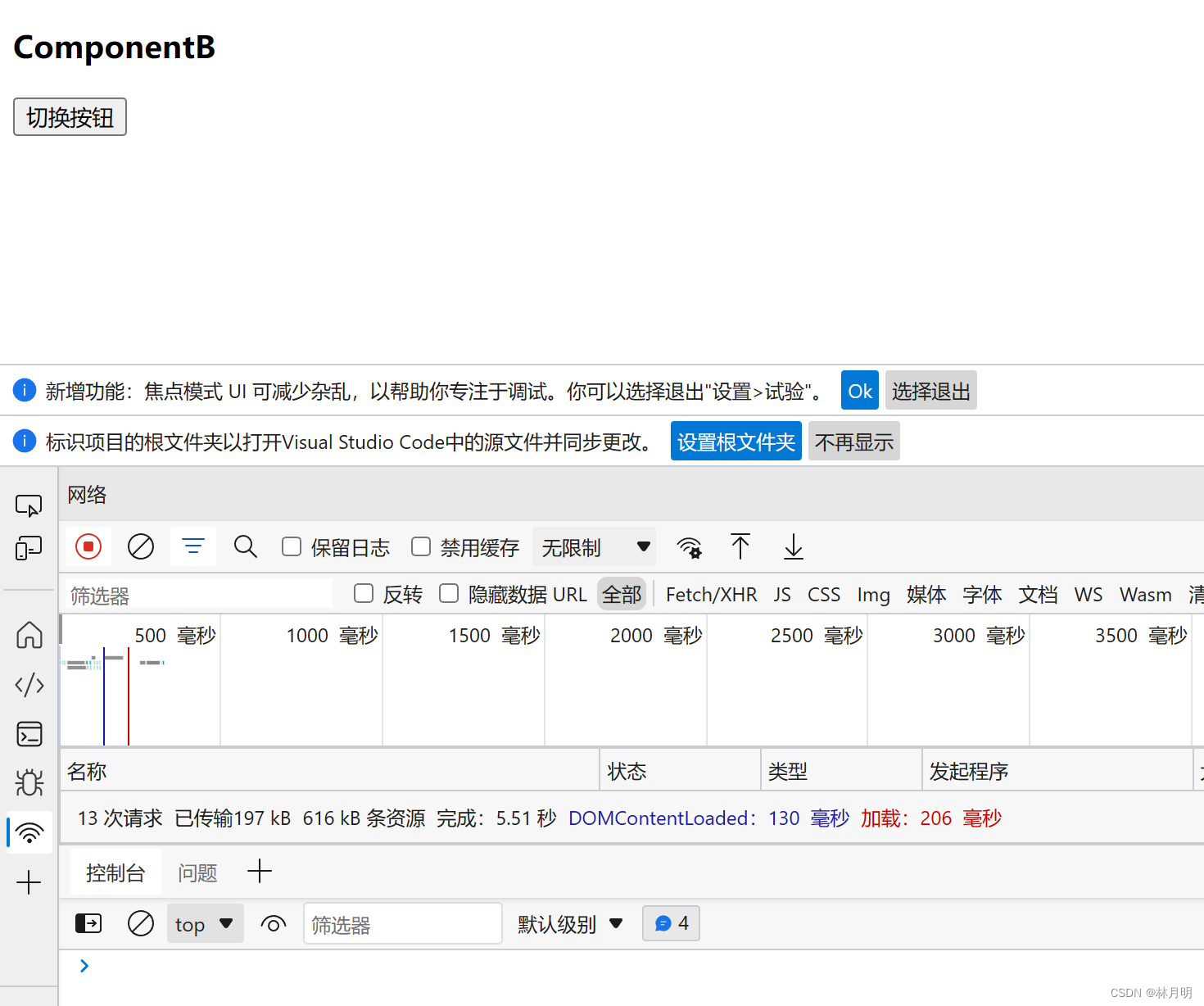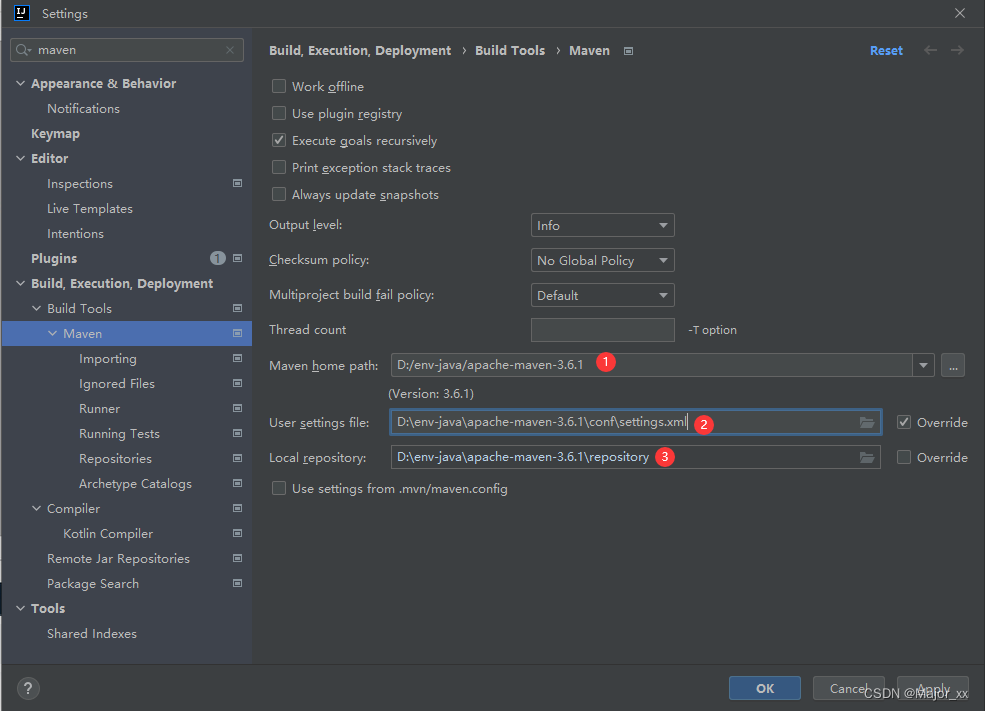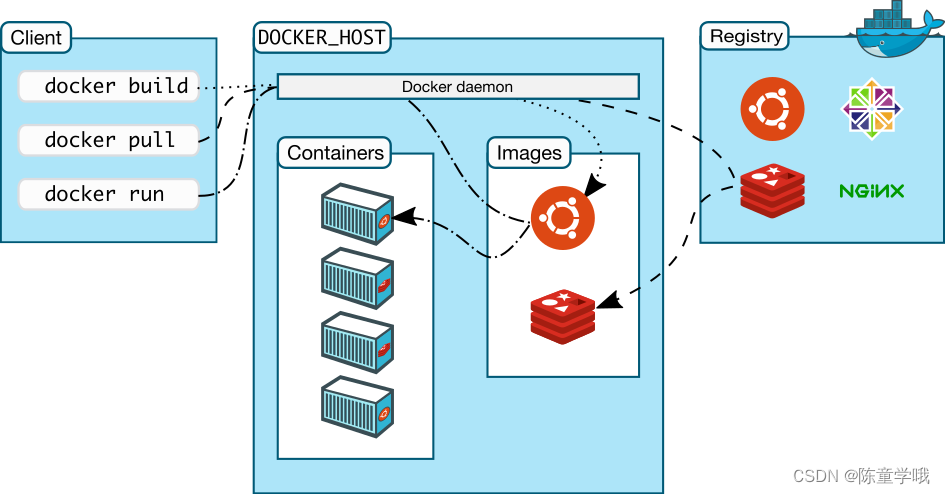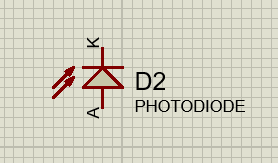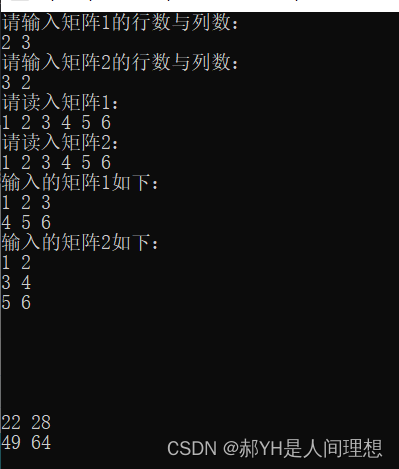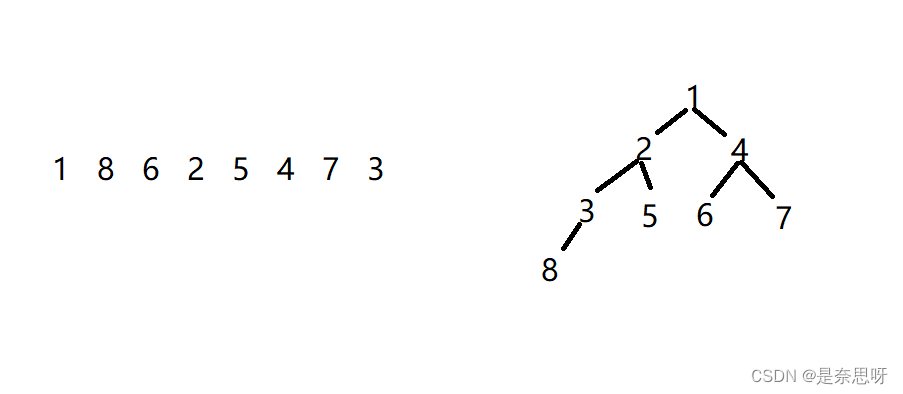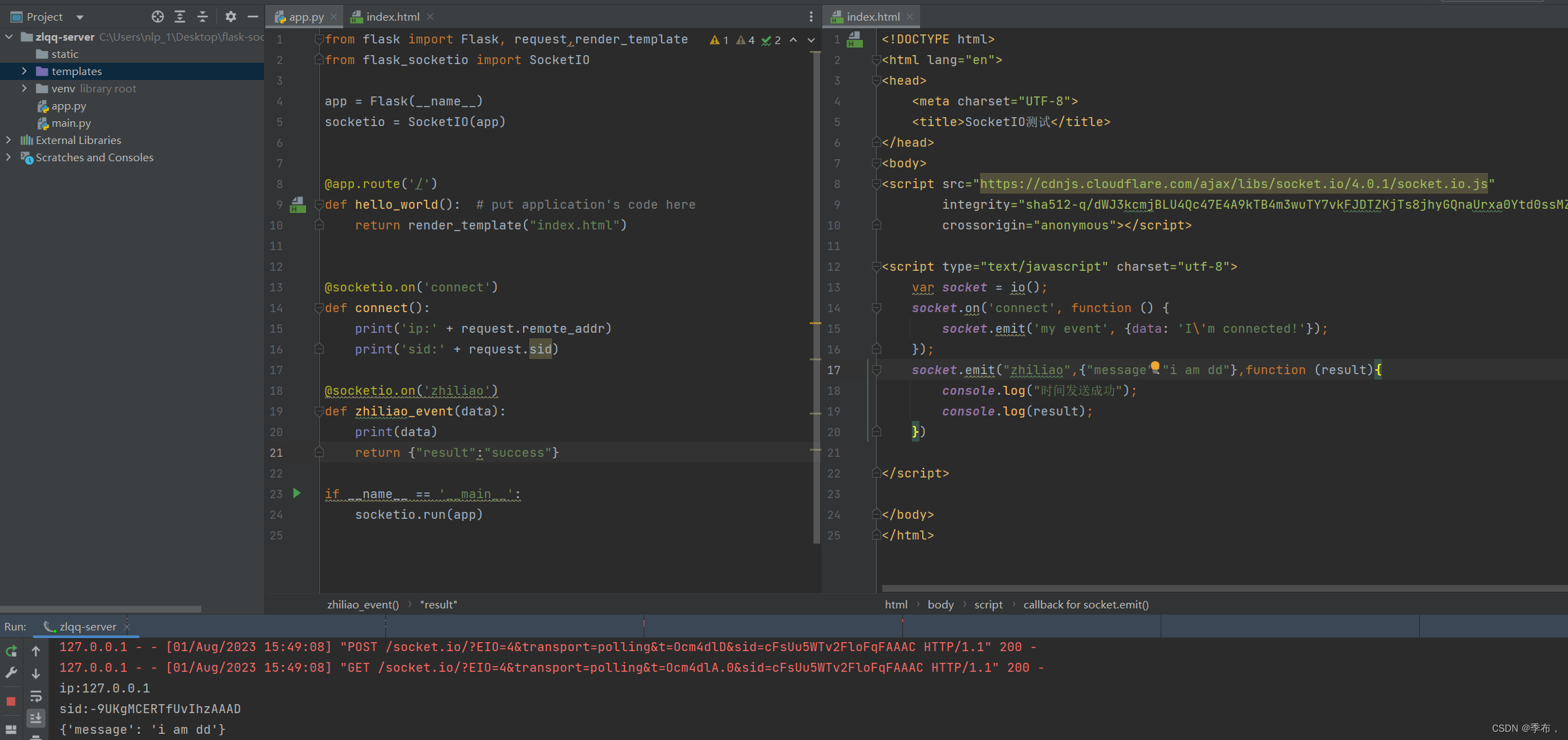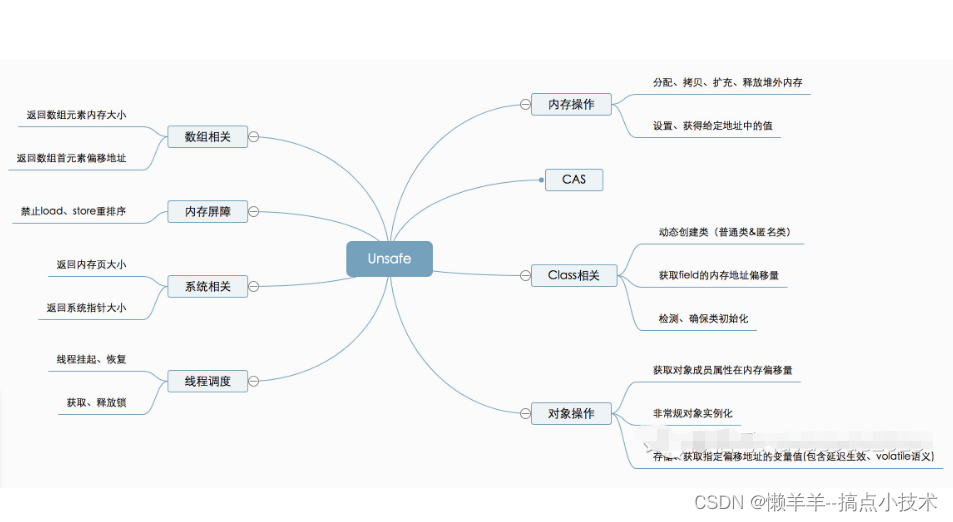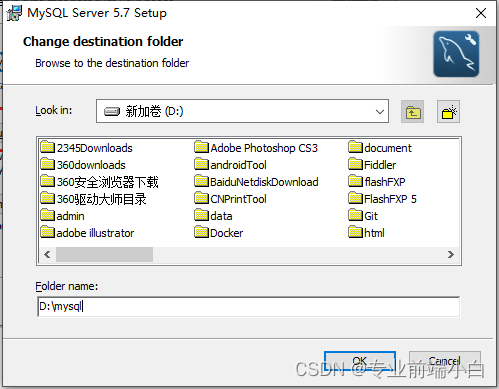5.21 P(W)改变折线
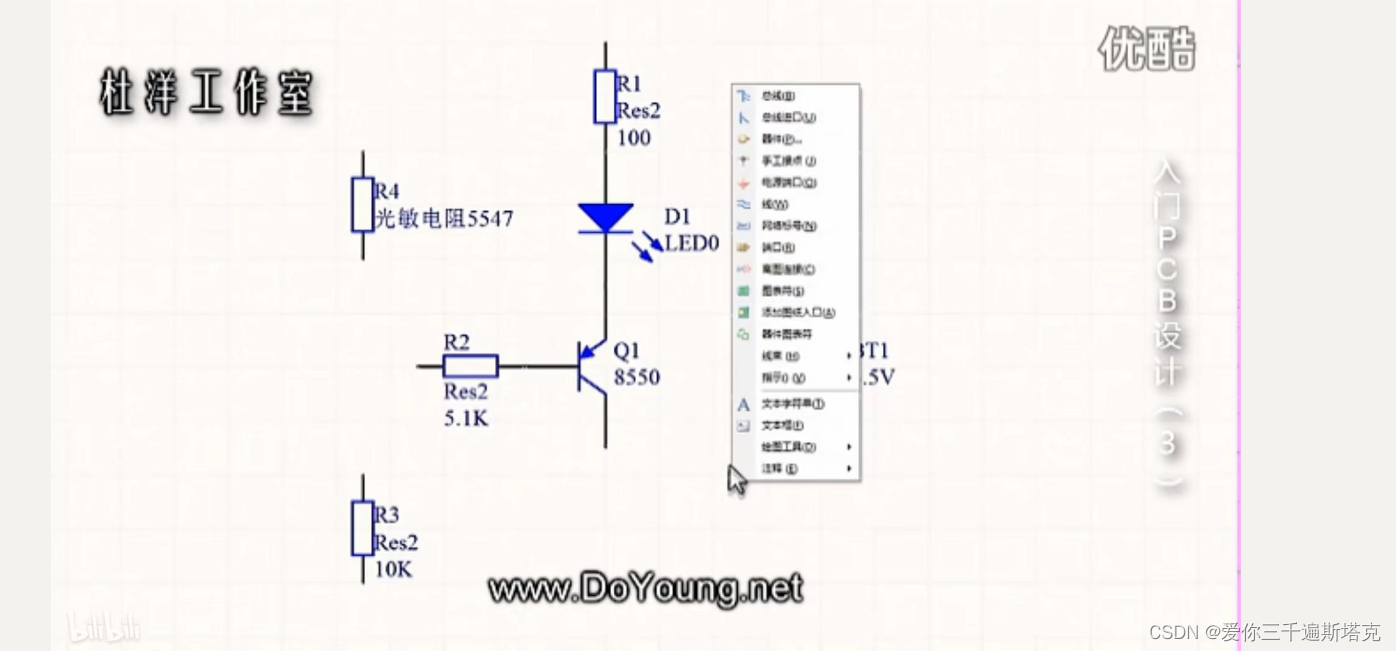
5.22 点击右键可以拐弯,点击左键可以取消
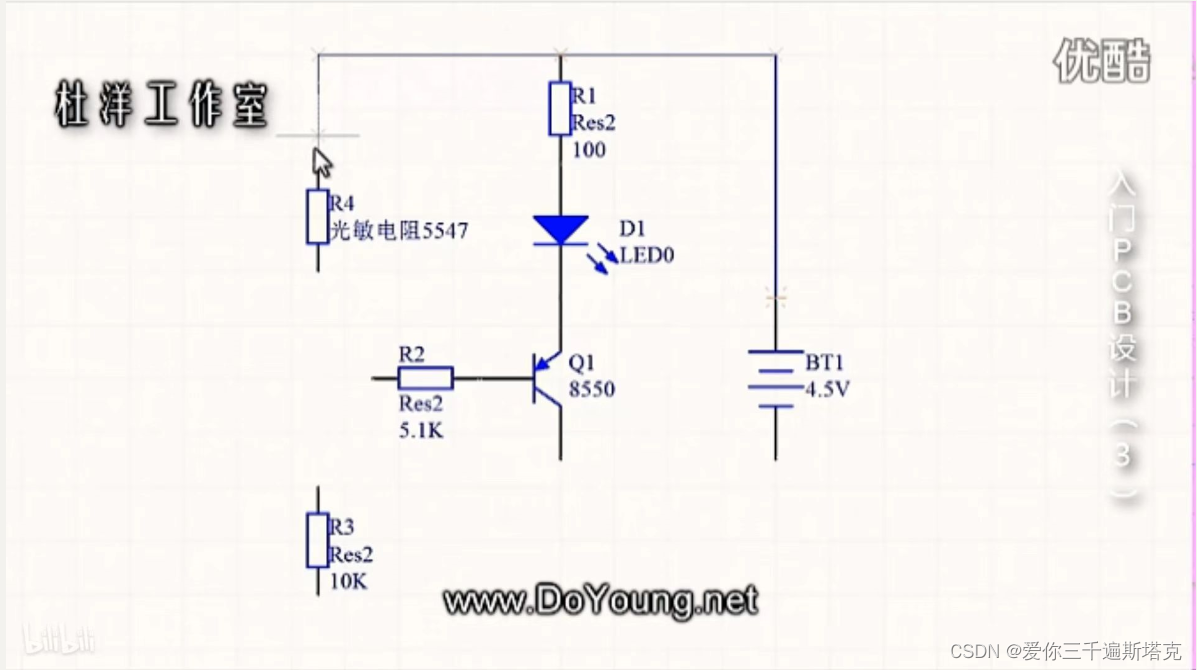
5.23 这三个点,代表着连接在一起的意思

5.24 把这个电阻和线一连

5.25 点一下,然后把点给拉回来

5.26 连接三极管,十电阻

5.27 对齐和对称就能够感觉很舒服,离得很近或很远就给人感觉很难受
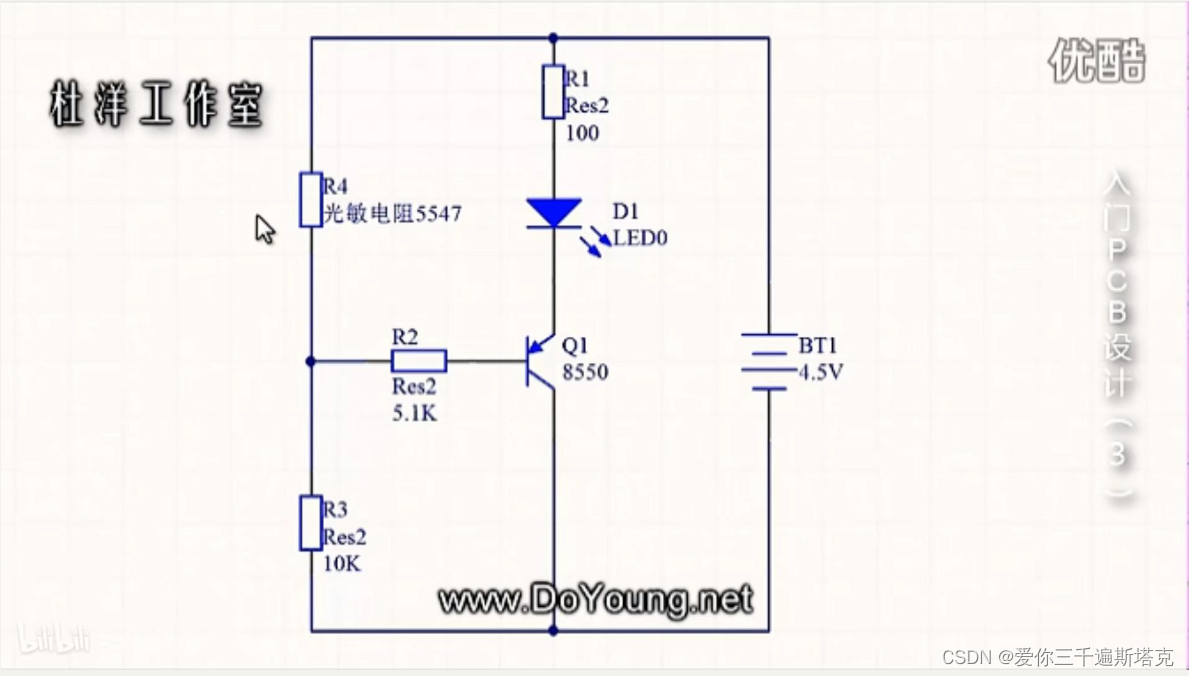
5.28 完成之后必须要做的事情是检查电线线路

5.29 先学数电和模电

5.30 还有这个位置----如何进行标记,点击P键可以出现文本放置的内容
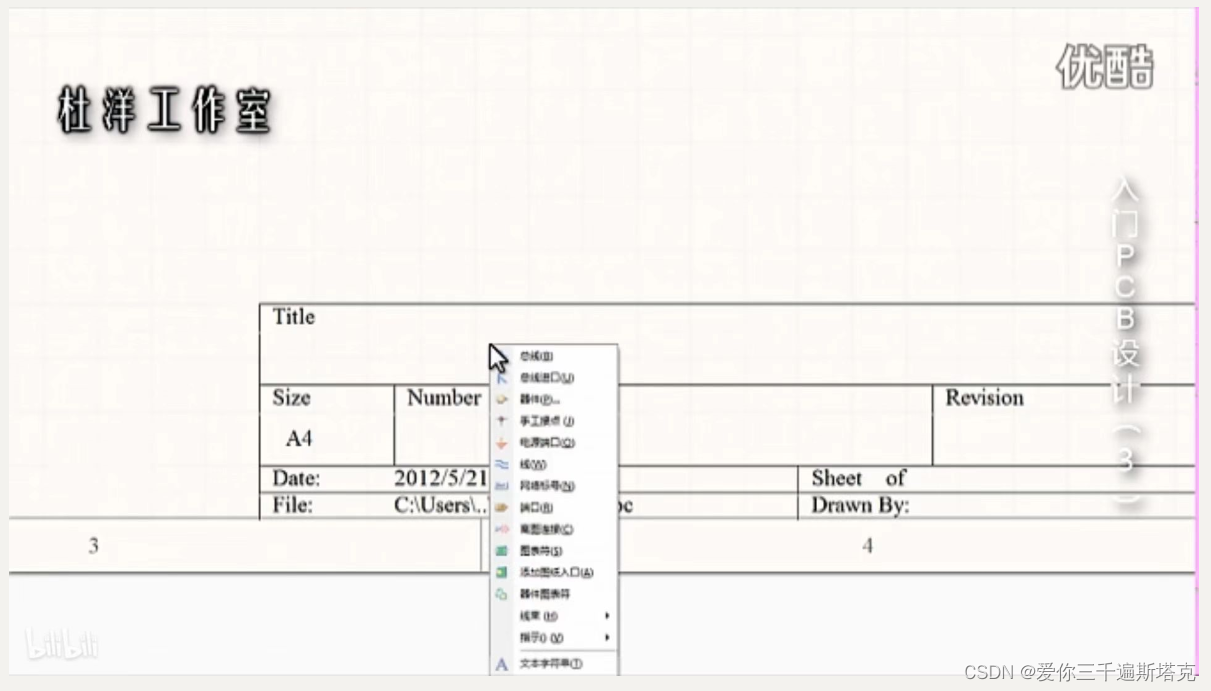
5.31 点击TAB进行修改内容

5.32 改一个项目名字,还是点P
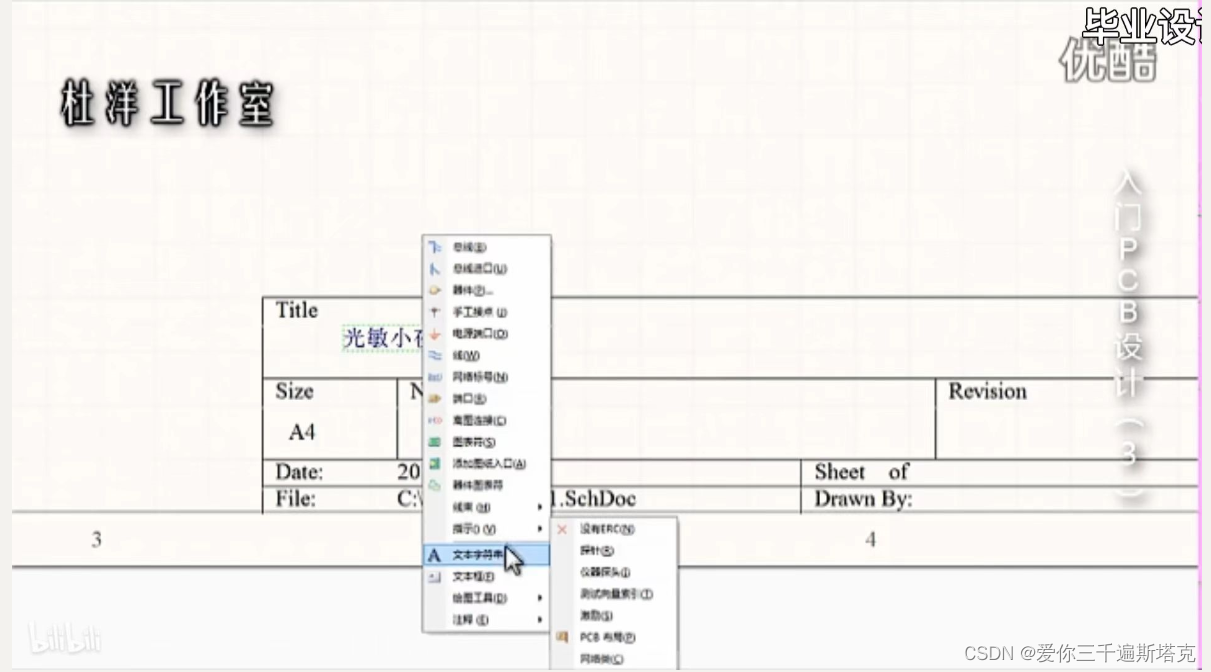
5.33 总而言之言之就是点P放文本,点TAB修改文本内容
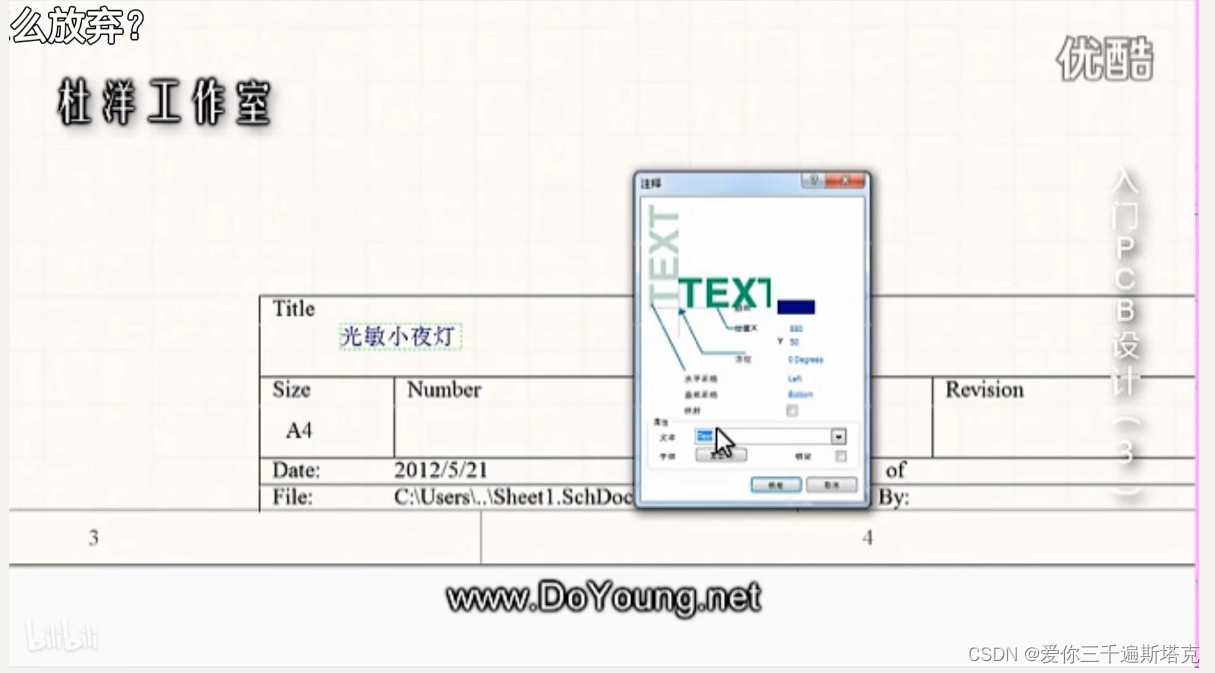
5.34 在适当的空白为之,你可以添加注释
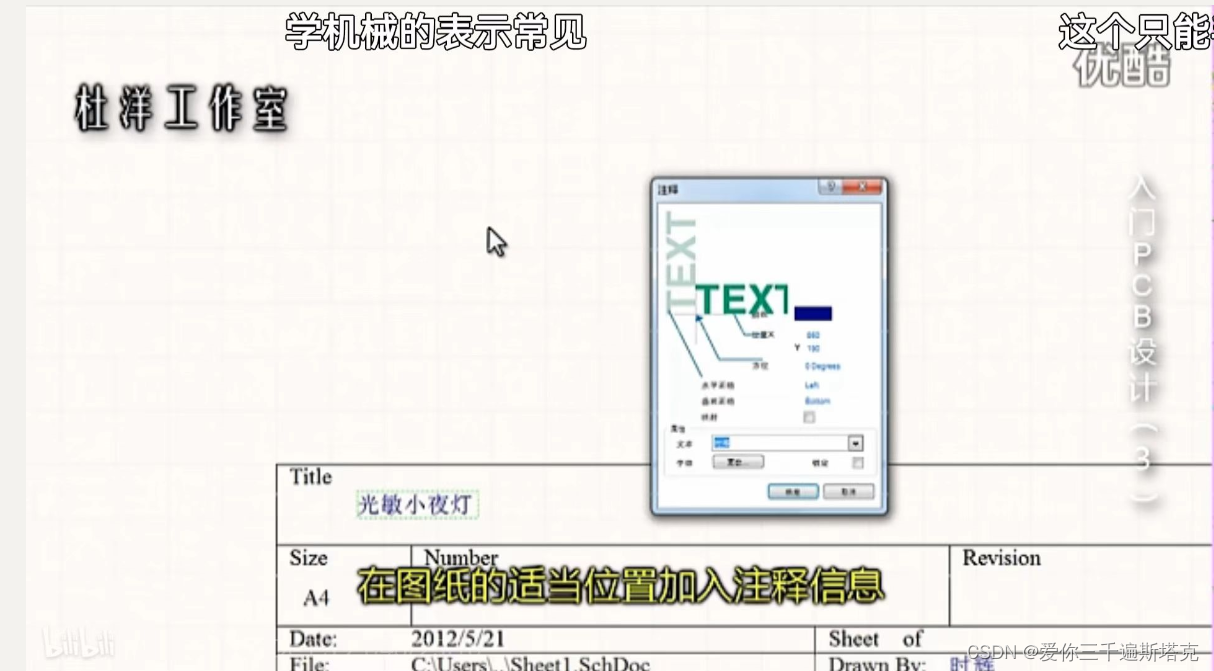
5.35 人工智能数据标注的内容
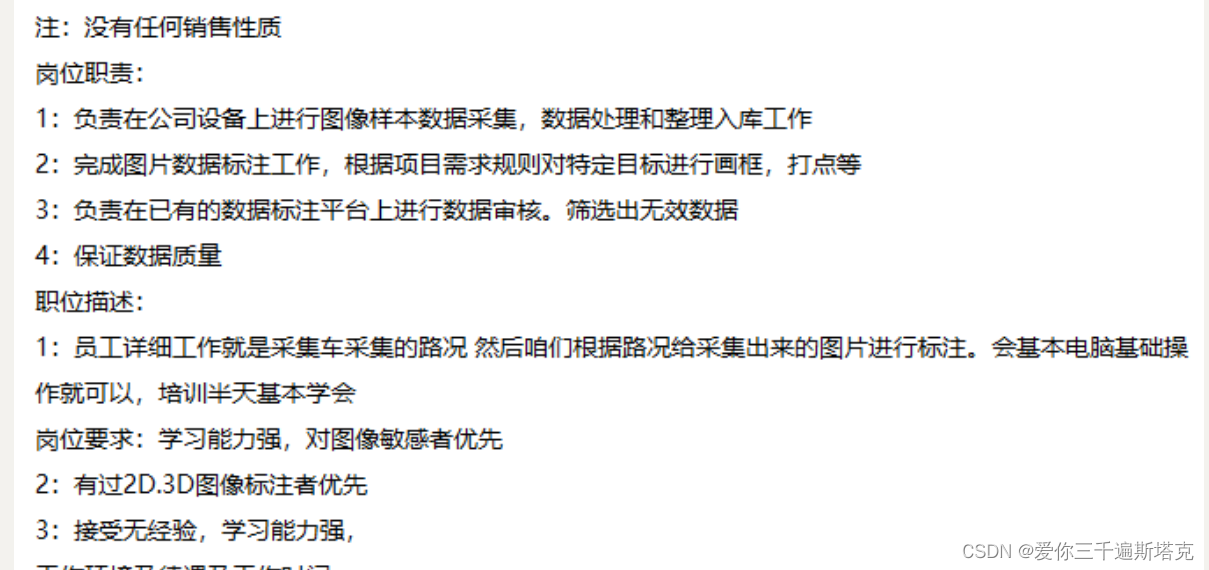
5.36 注释如何标注

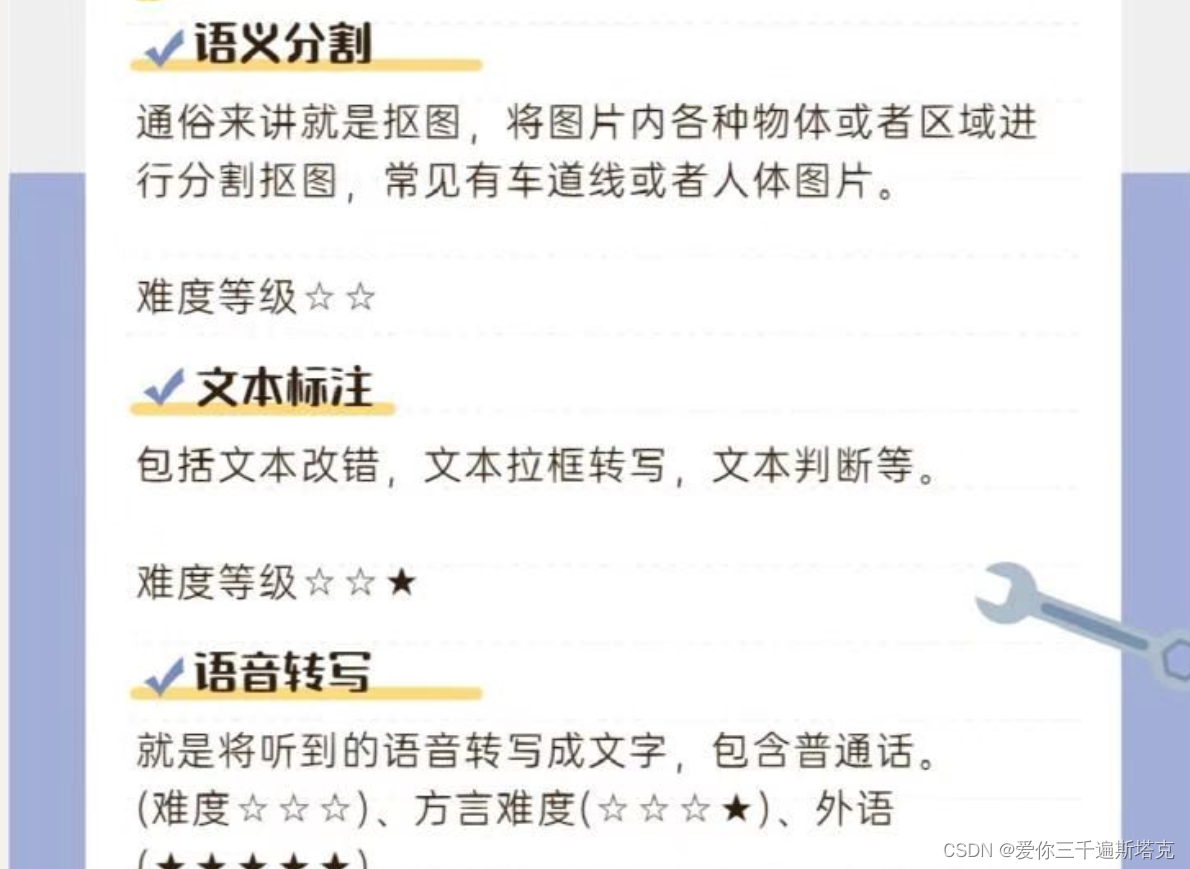
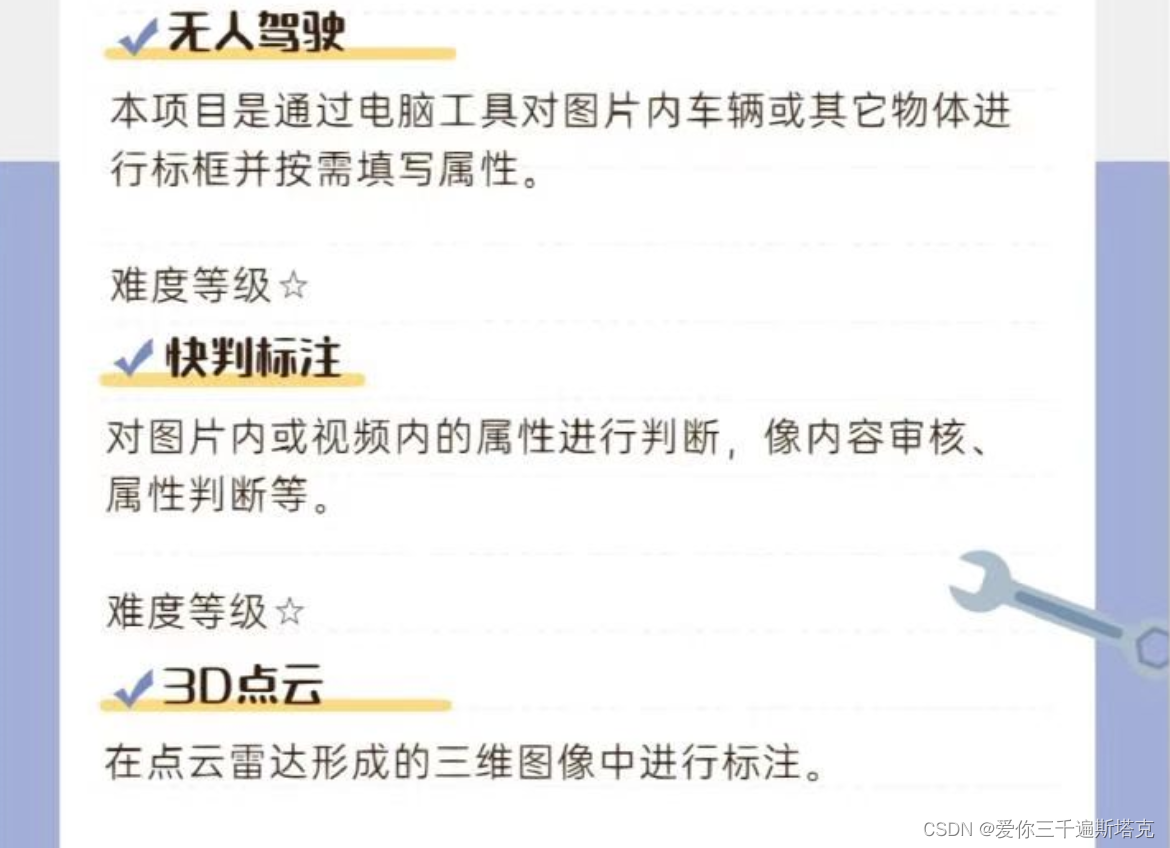
6、制图的流程是什么:
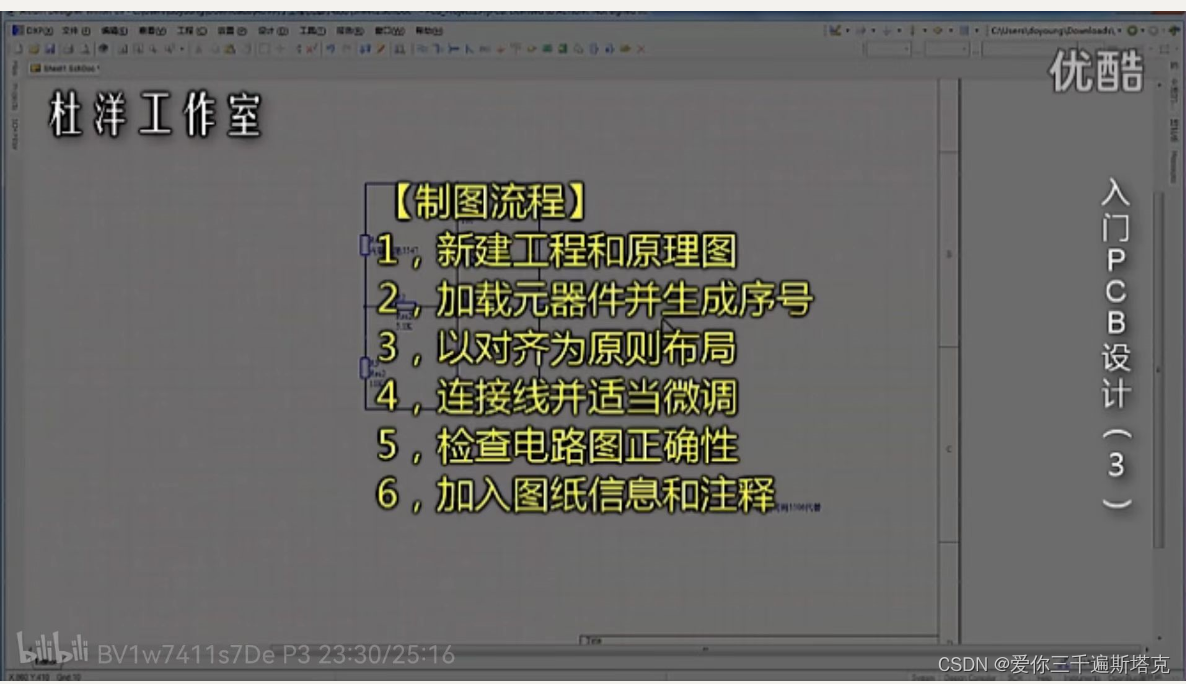
6.1 如何导出PCB图
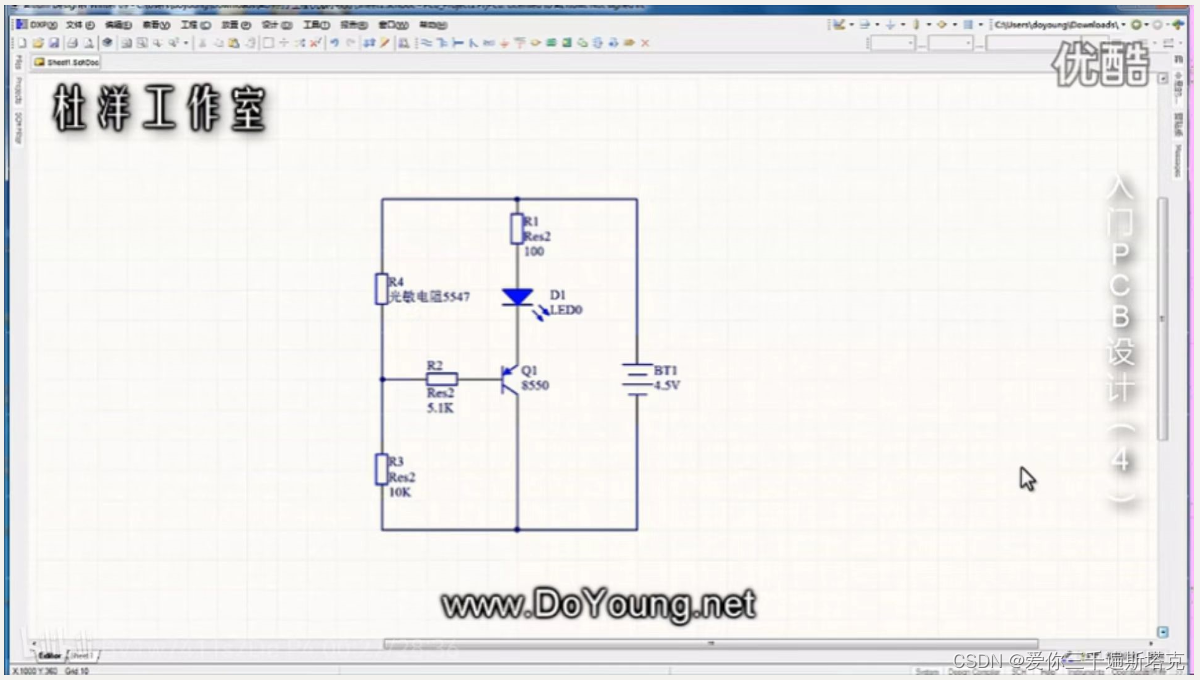
6.2 在哪个版图上如何导出版图来进行封装
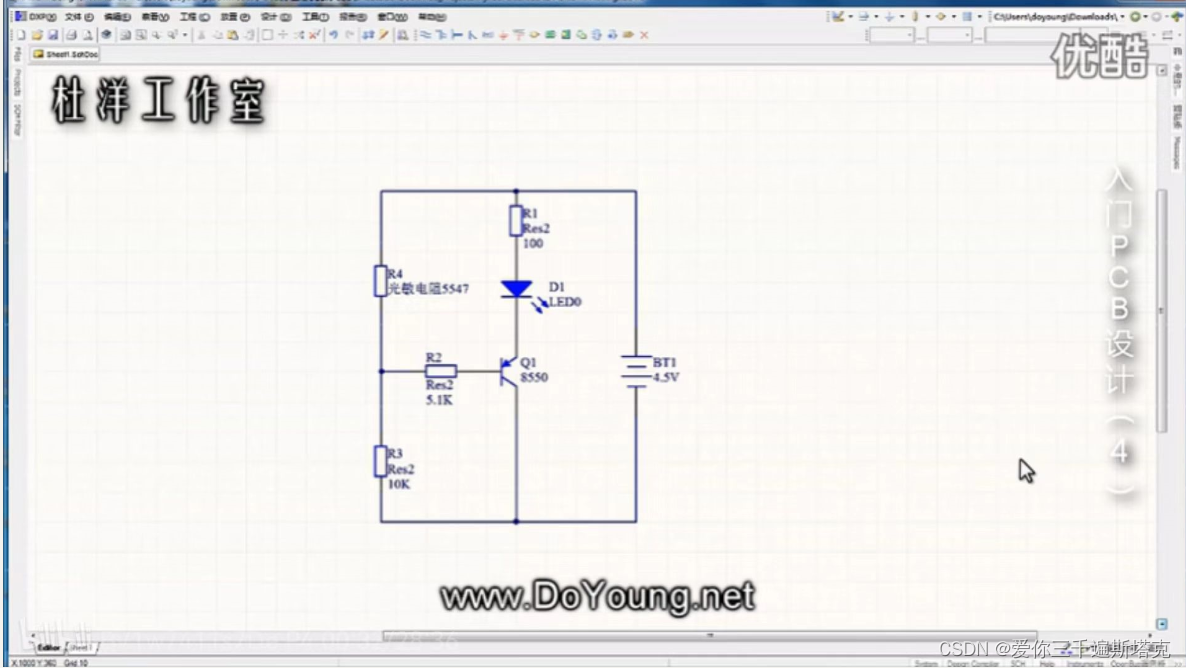
6.3 如何简单画PCB的尺寸
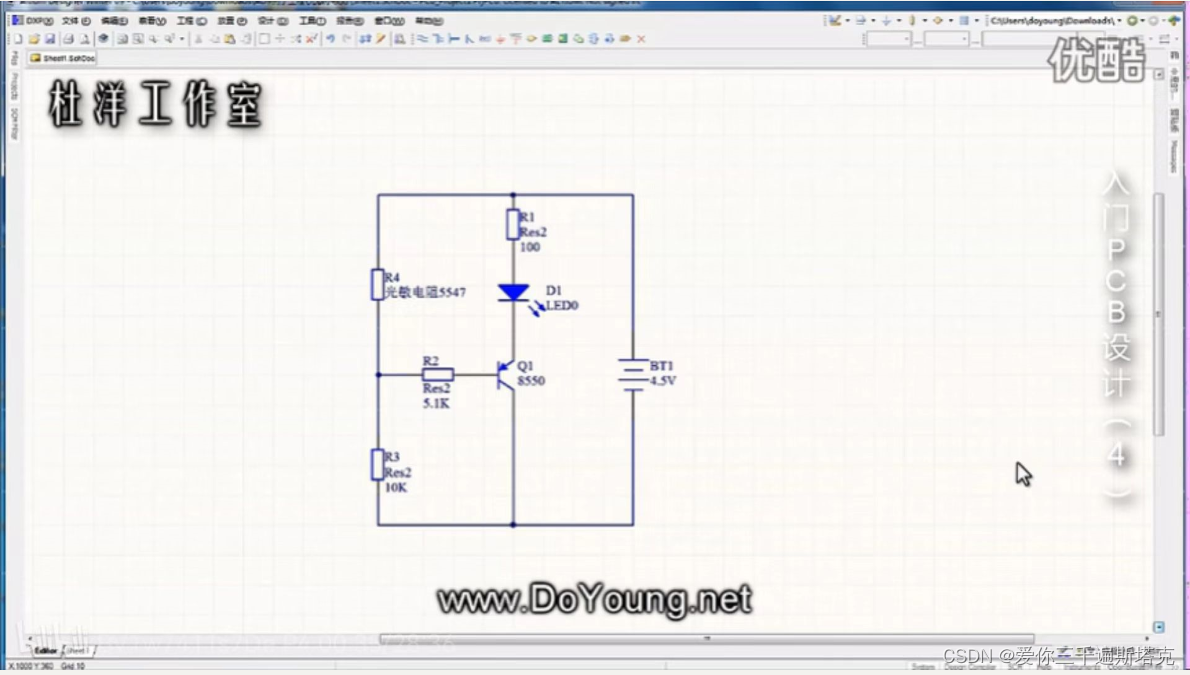
6.4 PCB的原理图和PCB图有什么区别

6.5 正确的办法是画好原理图后,然后在观察的基础上生成PCB图
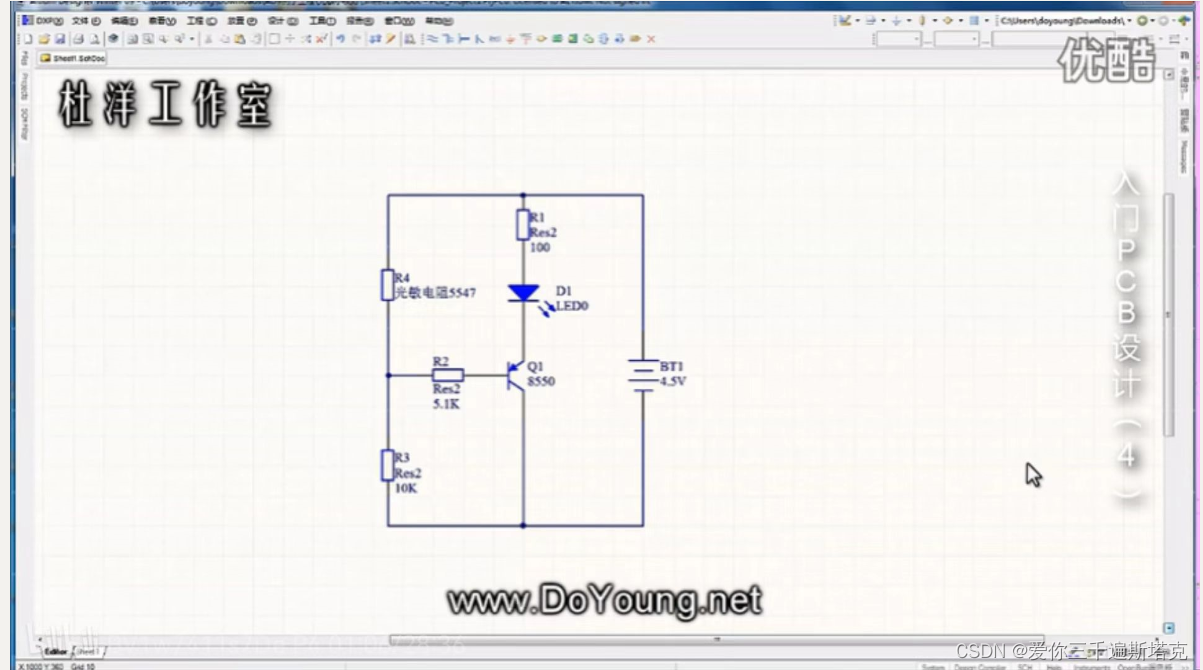
6.6 我们也可以手工画一份PCB制图,但是为了能够跟原理图产生关系,我们一般都要手工生成一下

6.7这里有一个定义,集合库

6.8 什么是封装:封装就是我们所说的焊盘的样式

6.9 同时还有PCB合成的样子,他已经把他们给组齐了

6.10 我要检查怎么查,看封装管理器

6.11 这里就可以显示你目前原理图中所有的原件
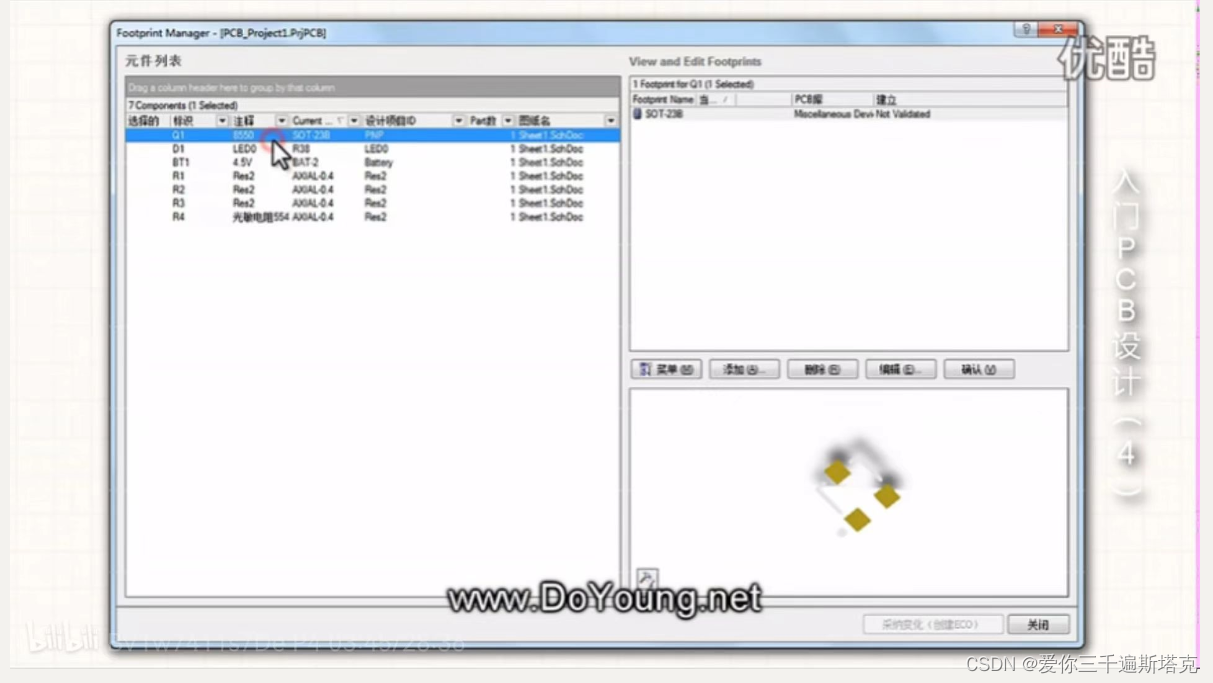
6.12 在右边就可以看到PCB 版的样子
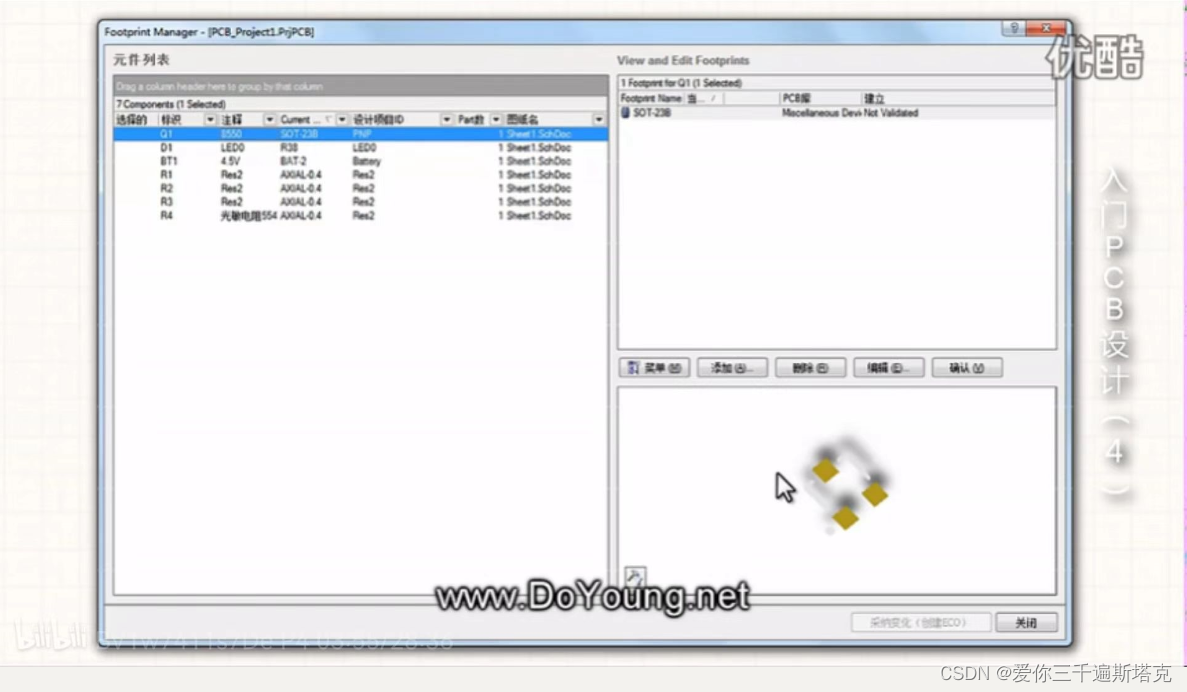
6.13 元器件的摆放导致原件产生了多余的样子

6.14尽量去调整导线和元器件关系

6.15 尽量让线少绕,看的清楚

6.16 我们一般排的比较密,走线这样
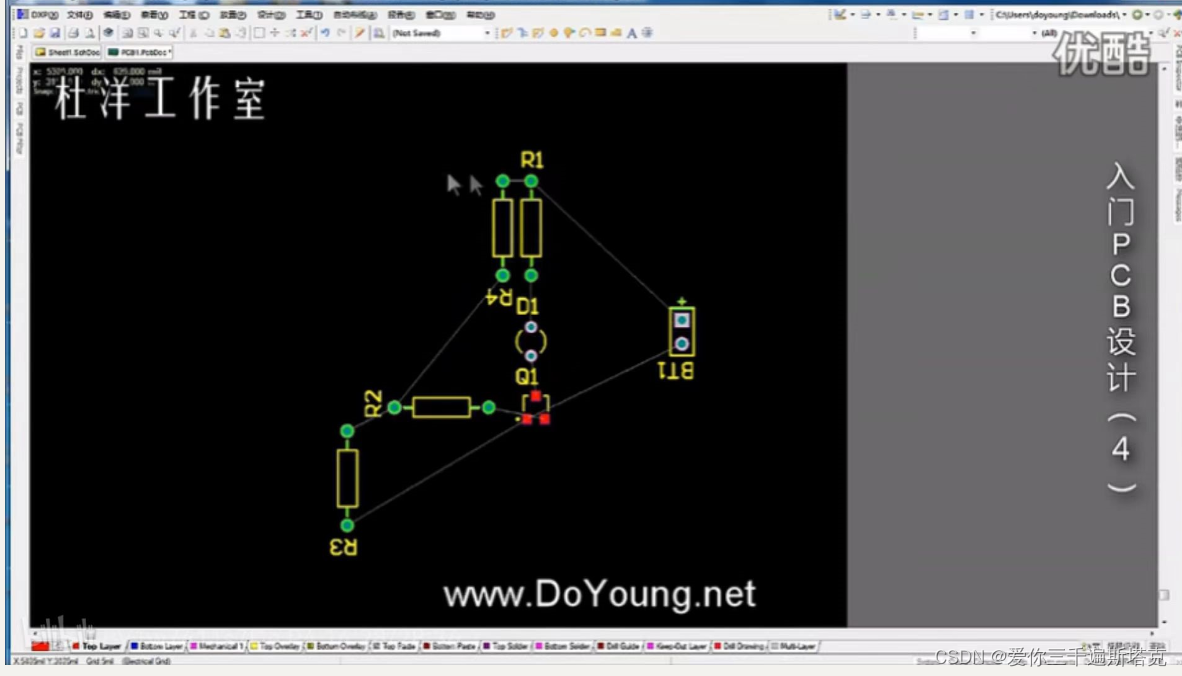
6.17 我们怎么做确定板子的大小,不能做黑色板子那样的大小吧

6.18 点击设计,这里有一个板子形状,重新设计板子形状

6.19我们选择好第一个点,然后定义好第二个点
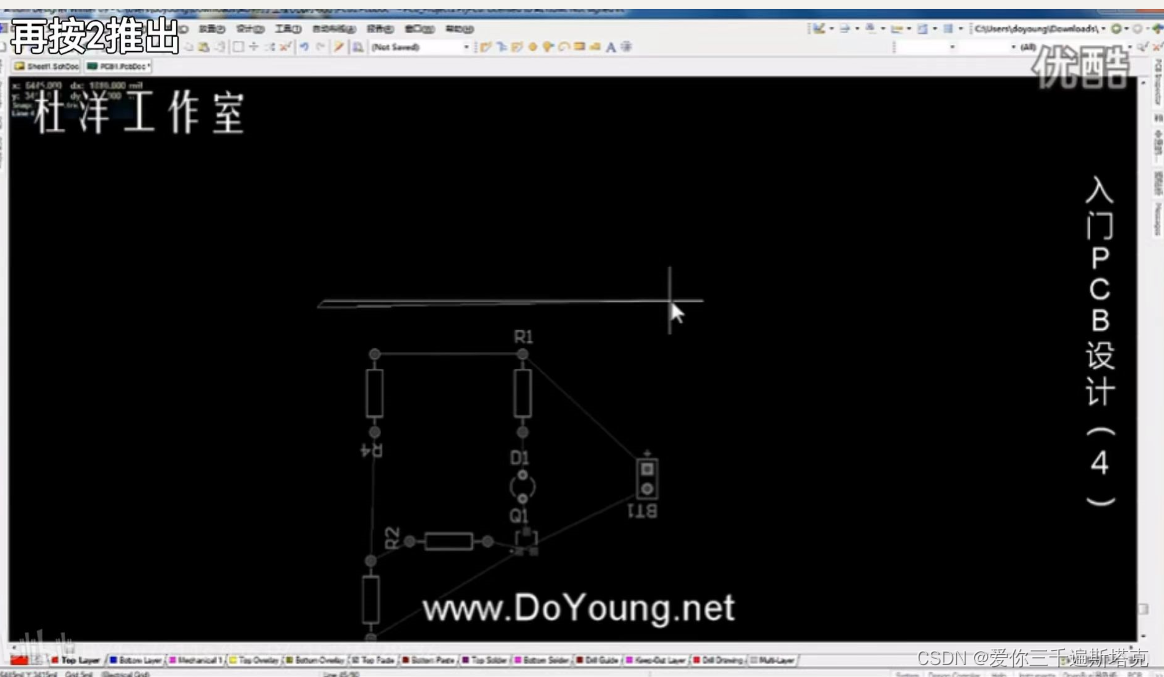
6.20 通过g来调整对齐

6.21 调整一下栅格

6.22 点击四个点后步骤OK

6.23 快捷键就是摁一下键盘上的3

6.24 点击一下查看,然后调到查看什么位置
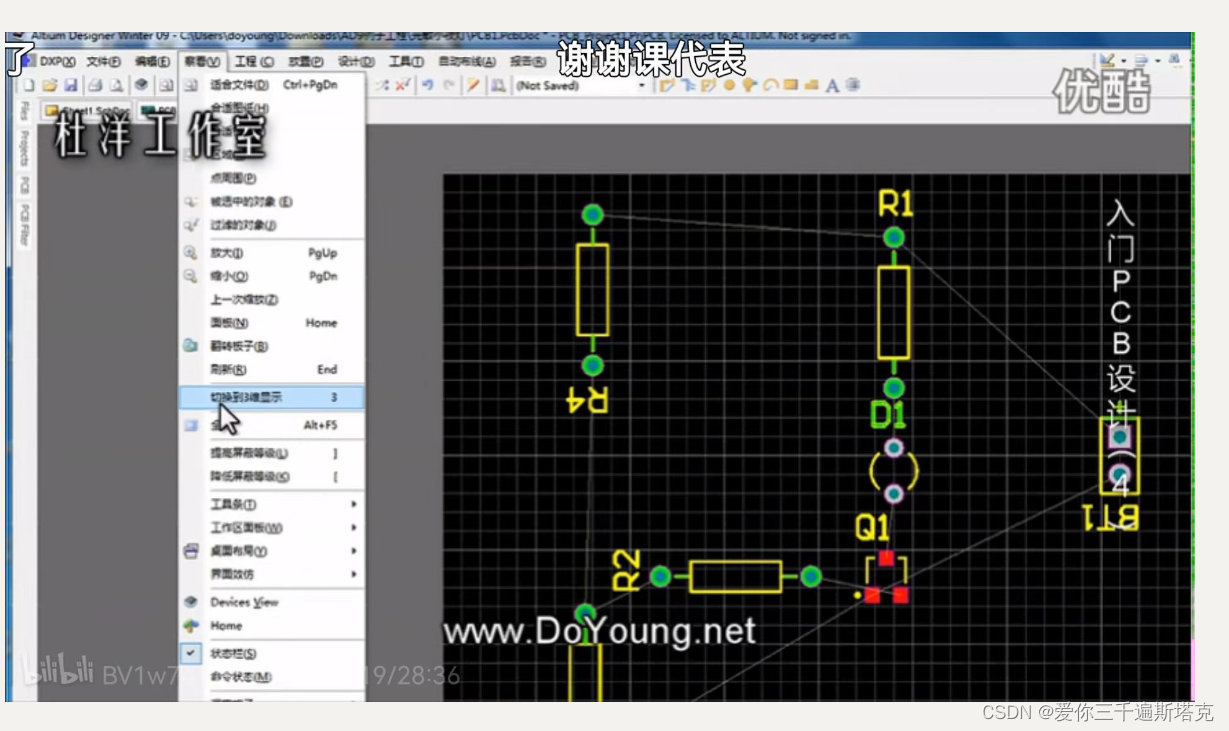
6.25 切换成三维
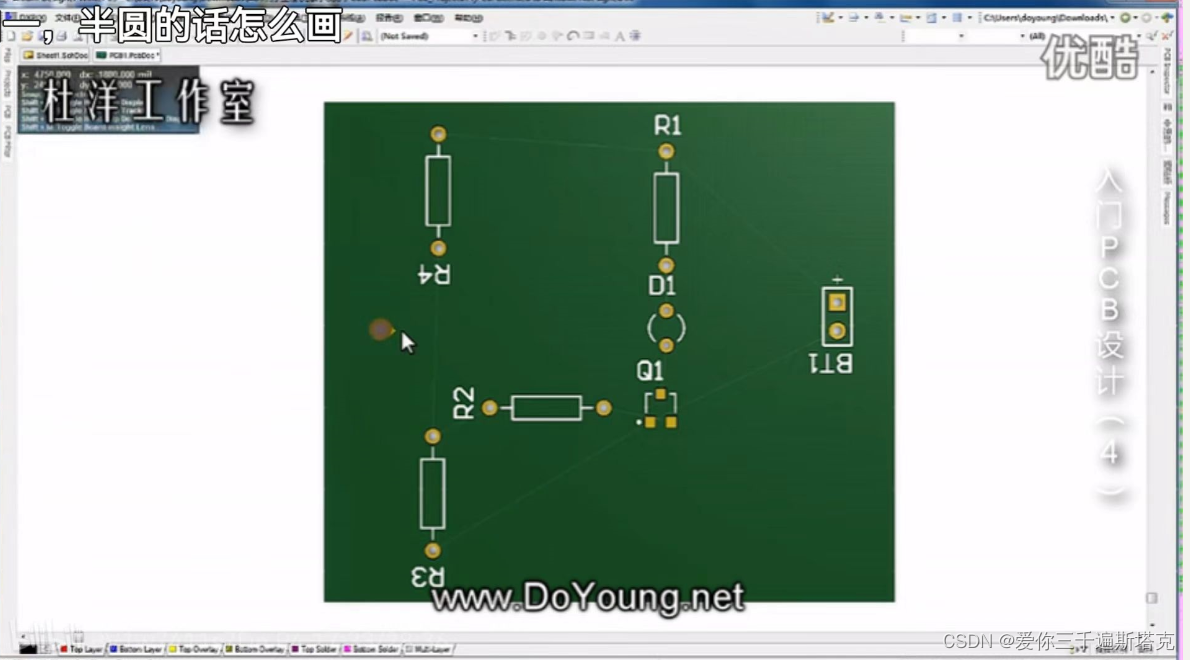
6.26 按住鼠标右键可以拖动
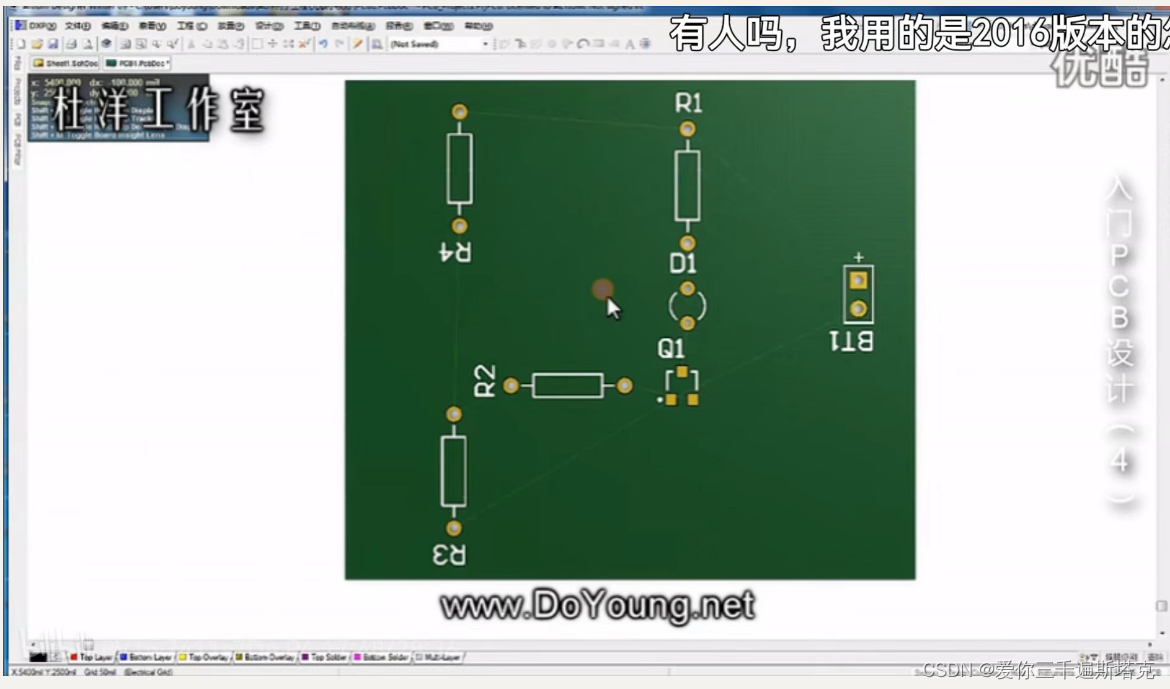
6.27在焊盘里面有一部分是镂空的,相当于模拟我们PCB电路板中镂空的那部分
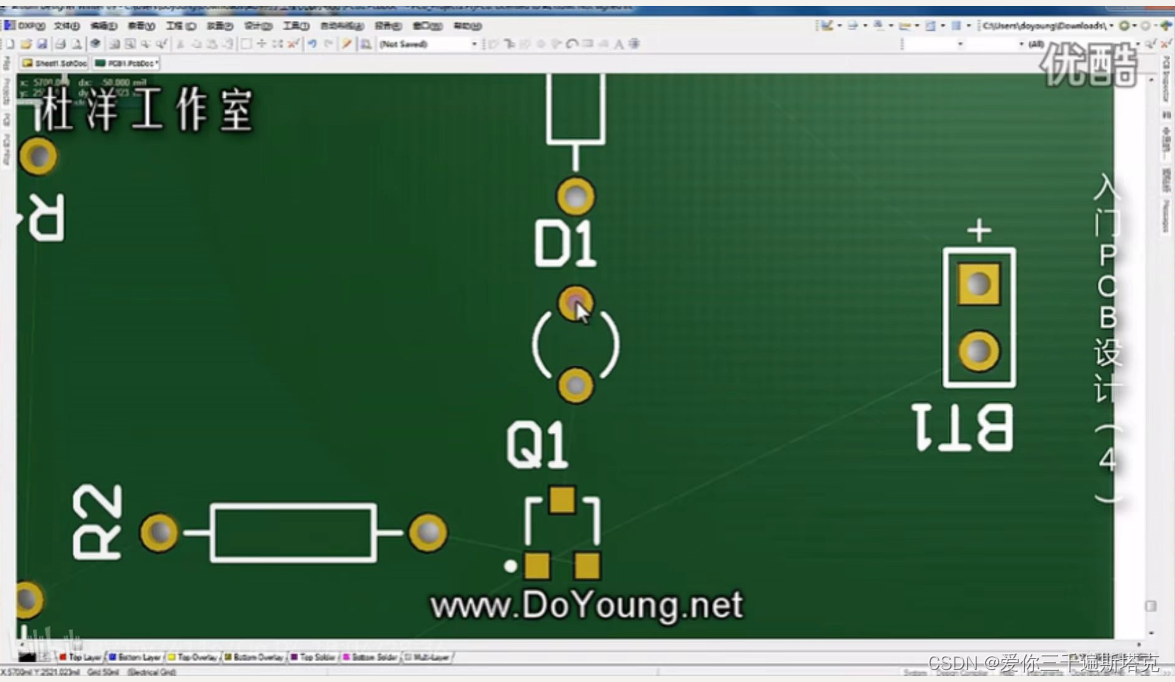
6.28摁住shift 上档位键
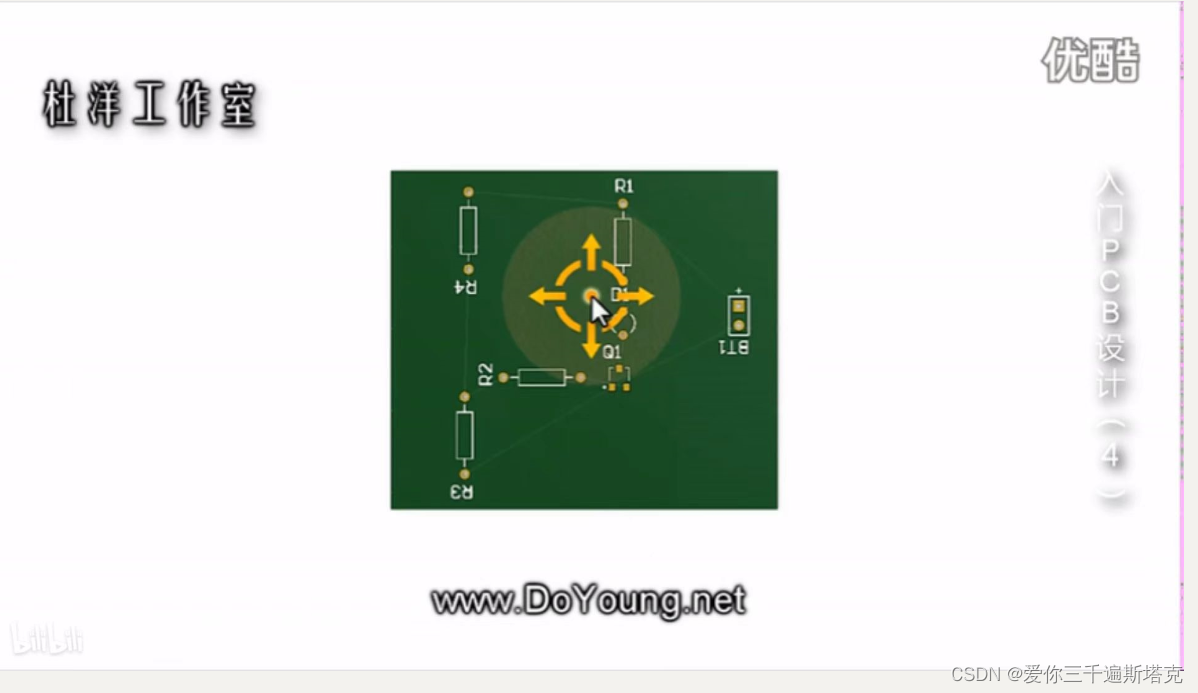
6.29 摁住鼠标右键

6.30 这时可以随意旋转

6.31 摁住鼠标Ctrl 右键和左键
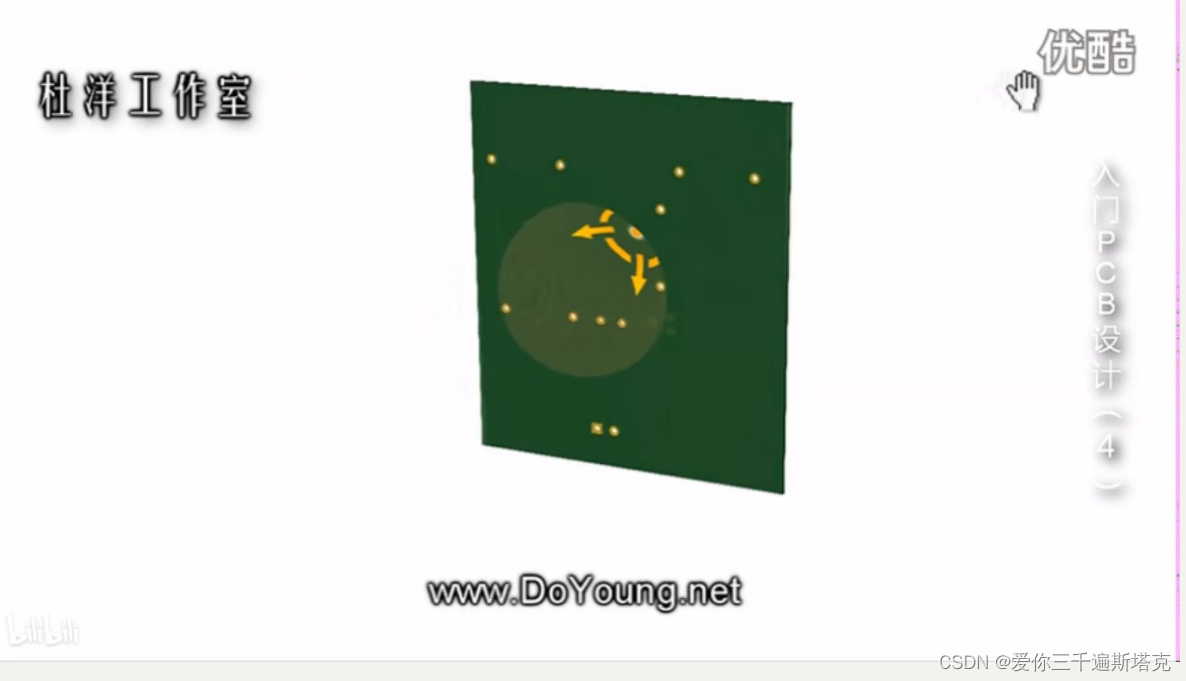
6.32 退出的方法是点击查看,然后对应2的功能

6.33 点击查看可以将电路板旋转0度
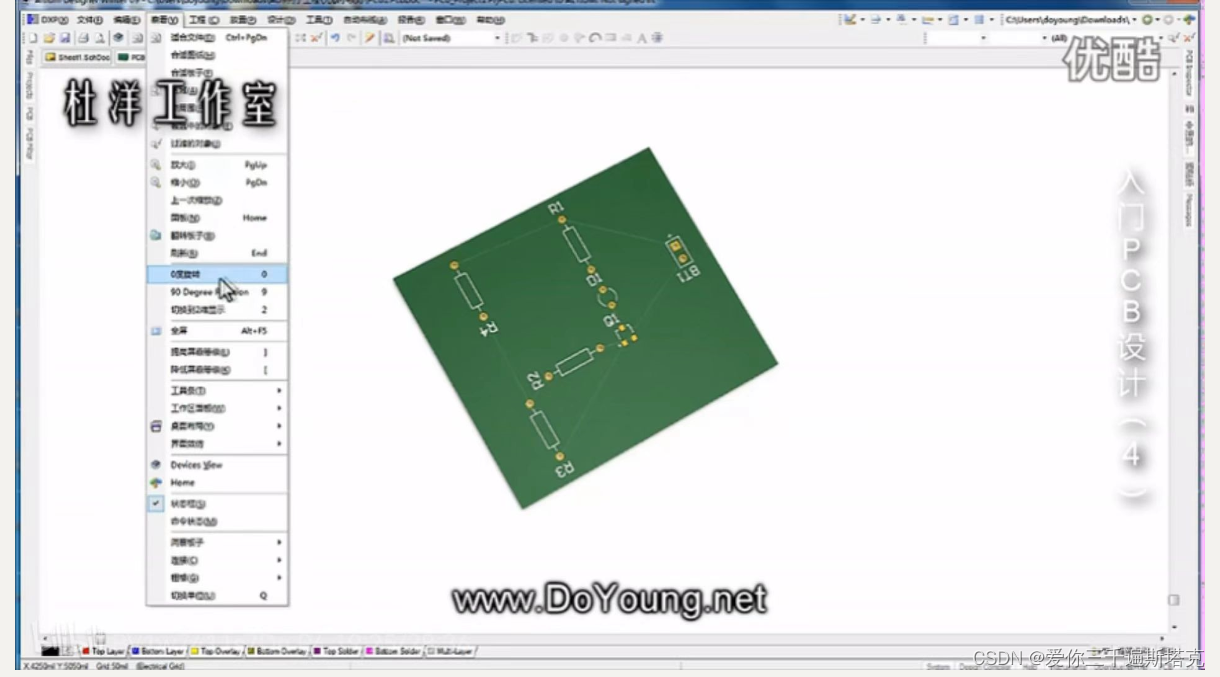
6.34 3维可以看到一边看到实际效果,一边制版
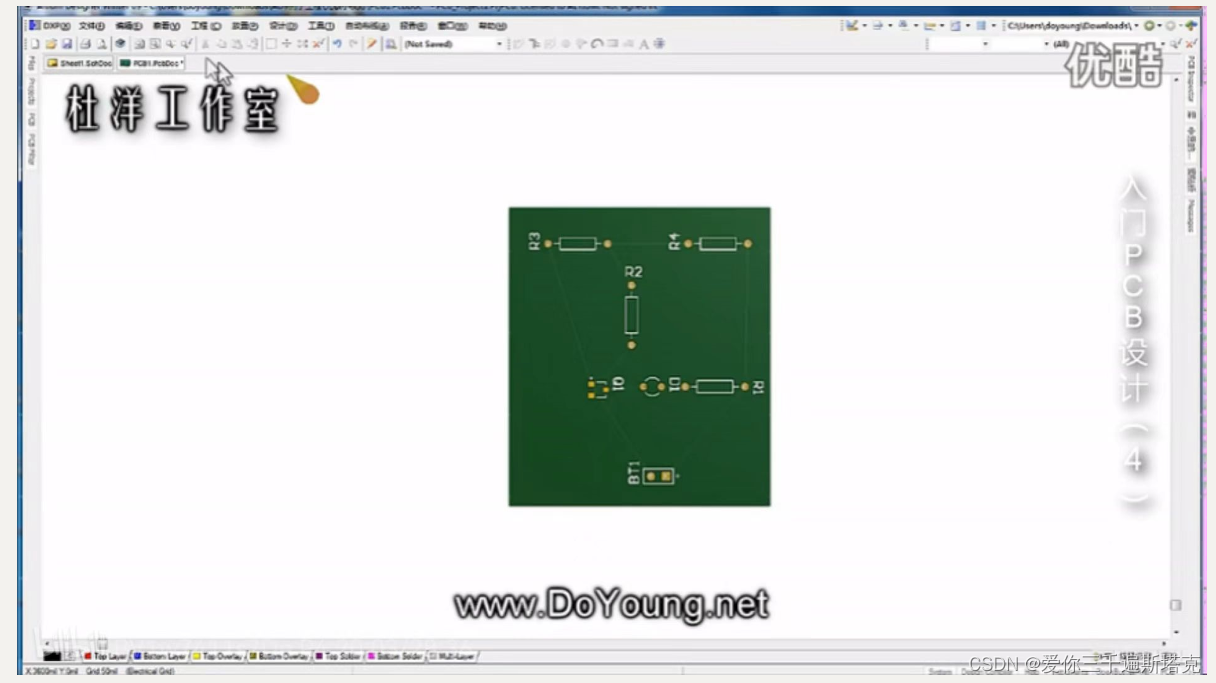
6.35 如何在不改变原理图的情况下改变元器件
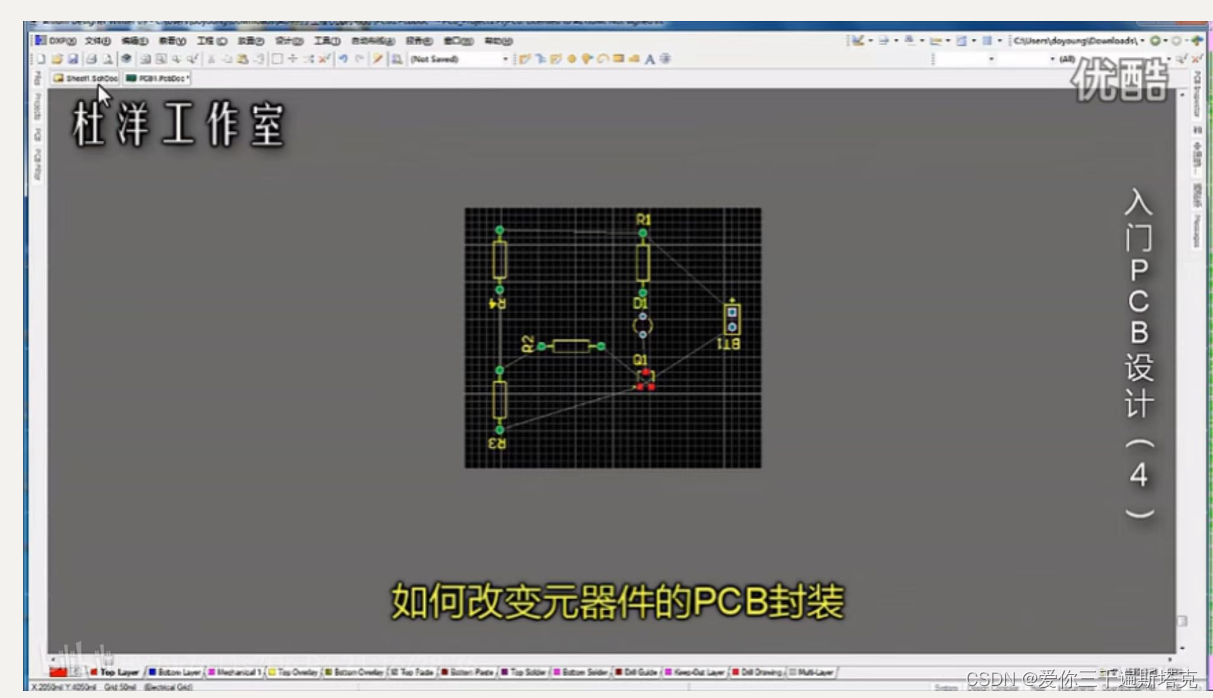
6.36 点击工具里的封装管理器
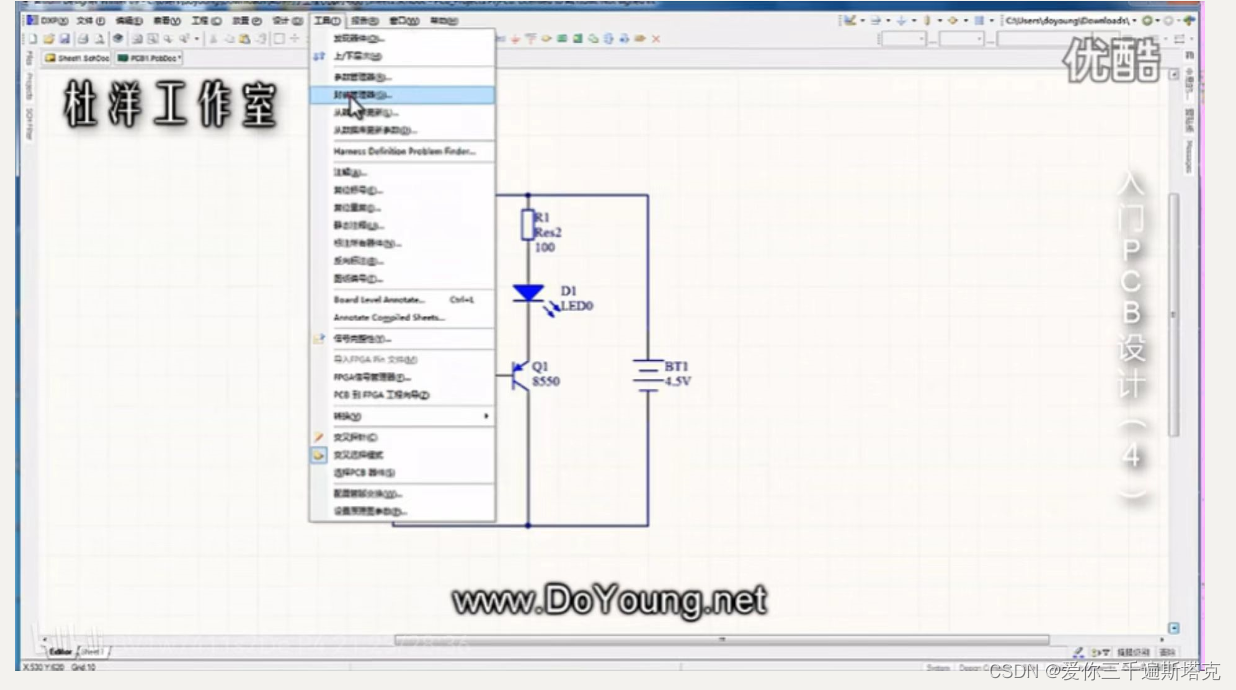
6.37 把这三个电阻改掉,摁住Ctrl键

6.38 点击编辑
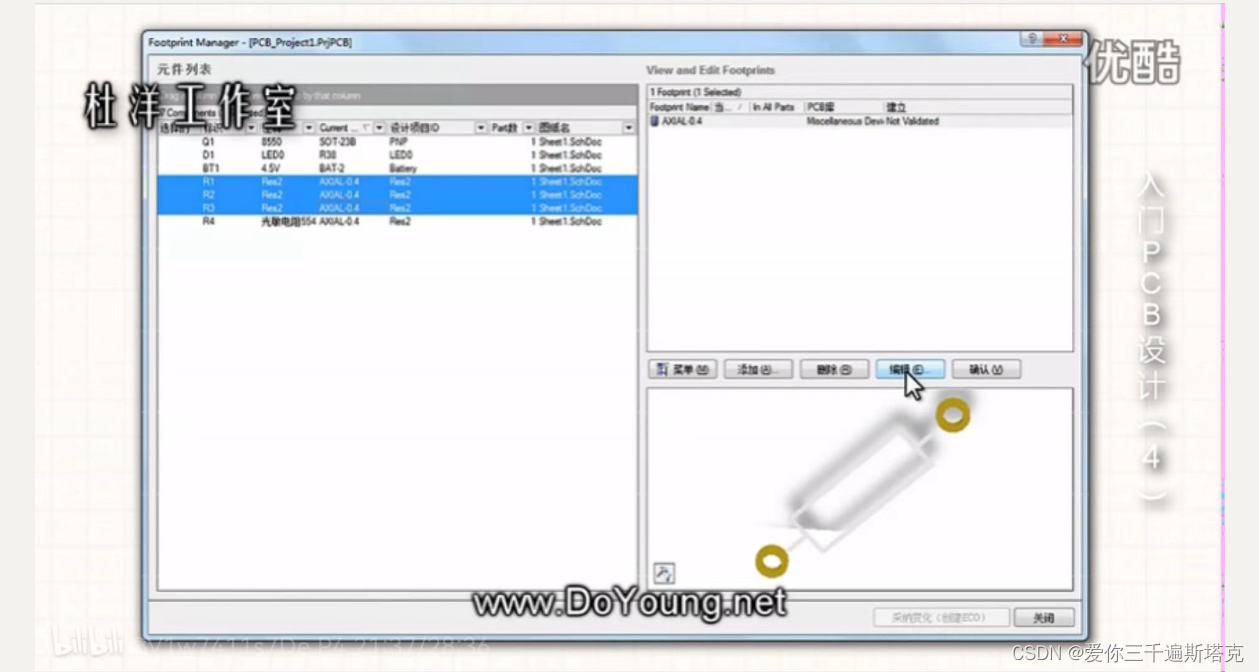
6.39 选择ANY
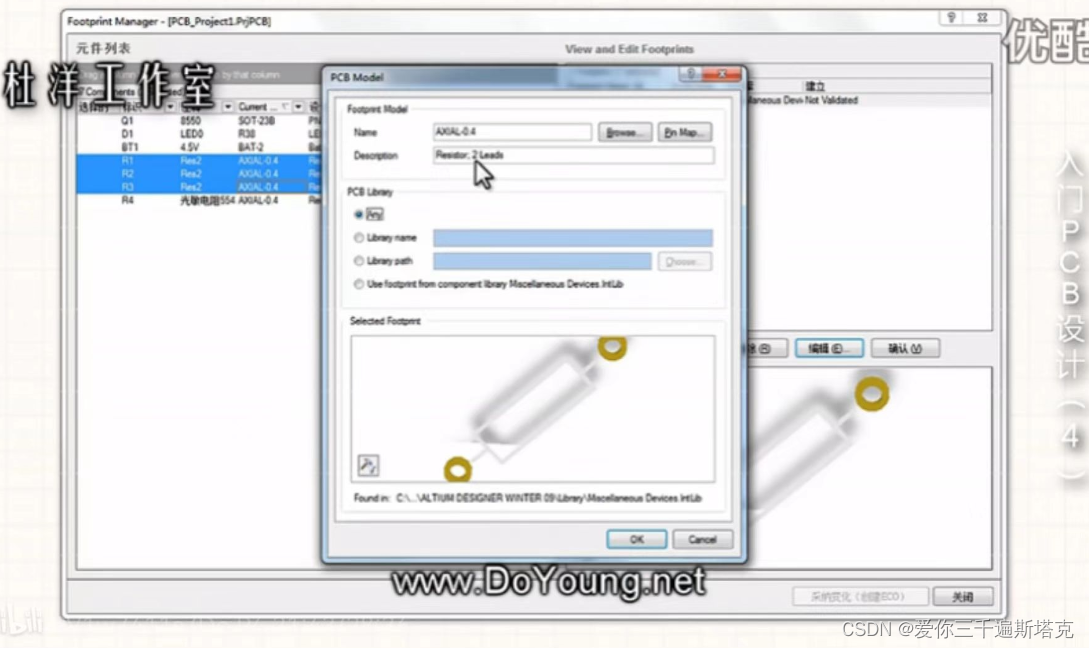
6.40 点击这个浏览
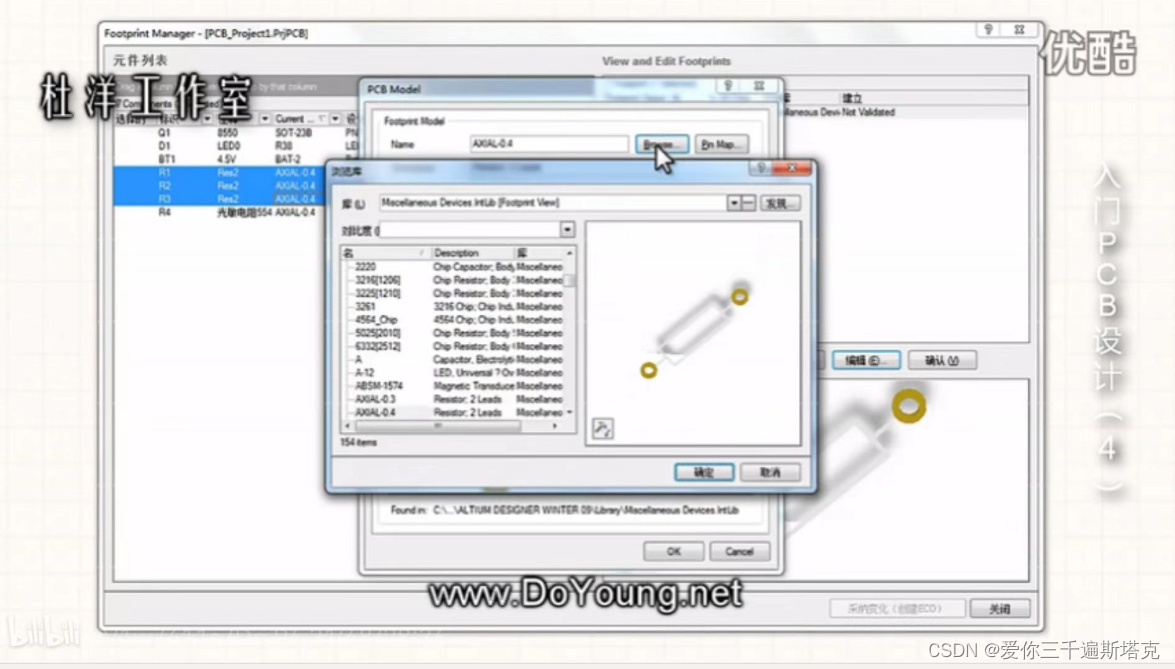
6.41 2012和0805是单位不一样,2012是米制的,0805是英制的

6.42 这三个都变了,变成0805
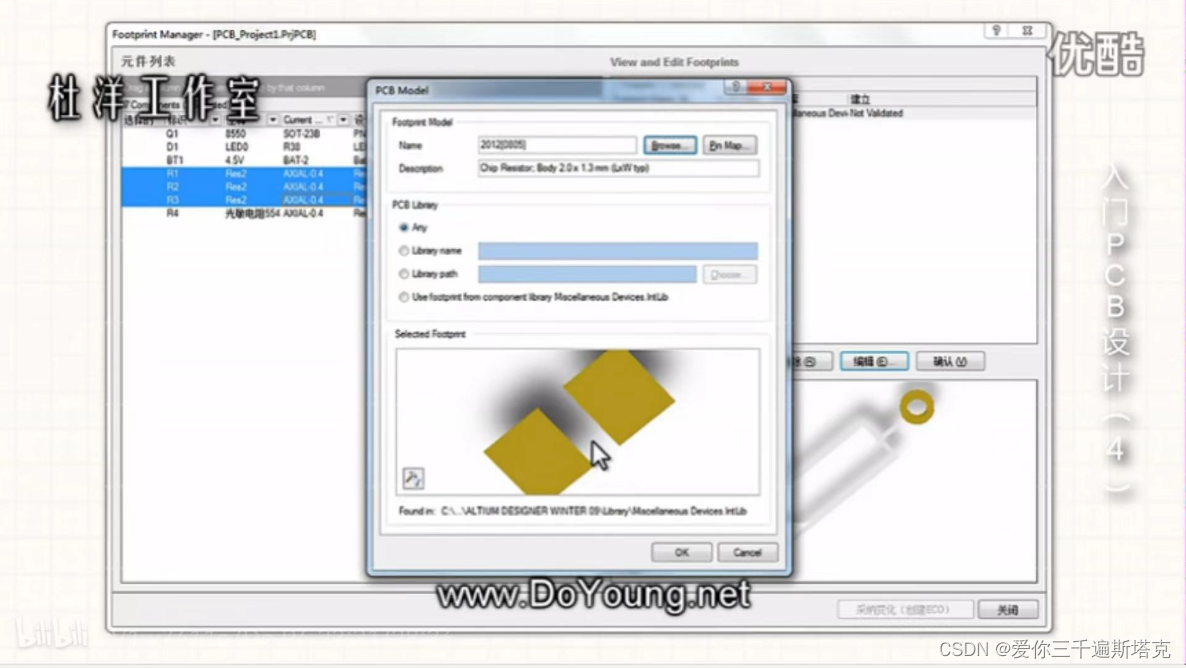
6.43 给他看R38
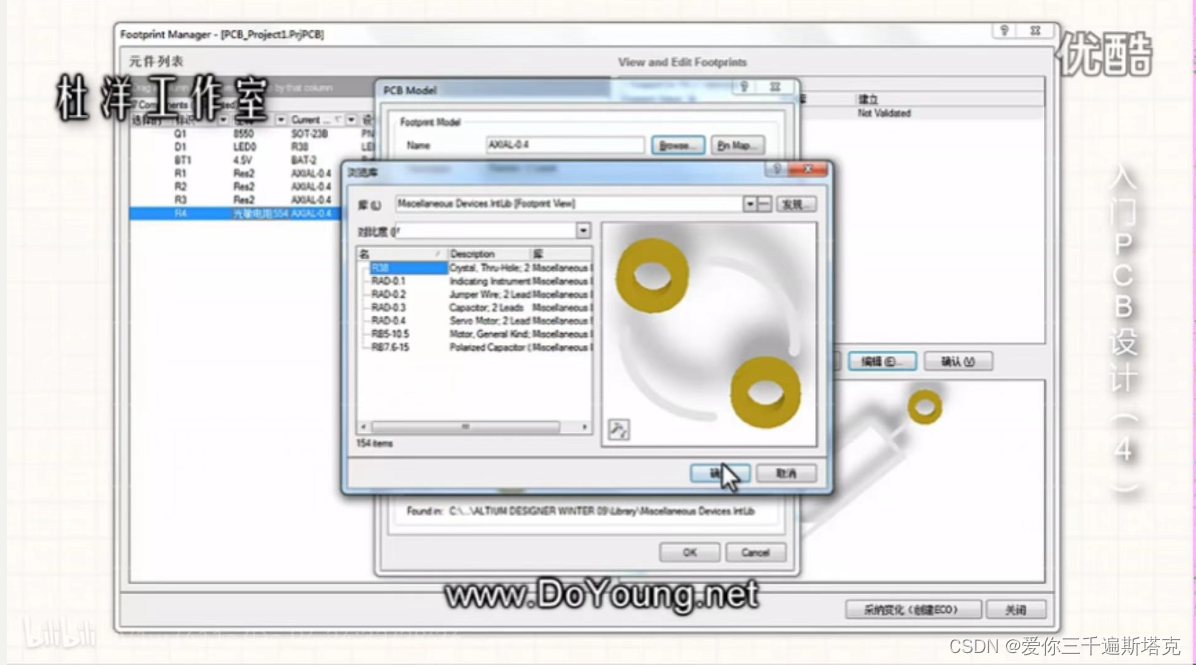
6.44 点一下采纳变化,就全部都变了

6.45 点击生效更改,然后再执行更改
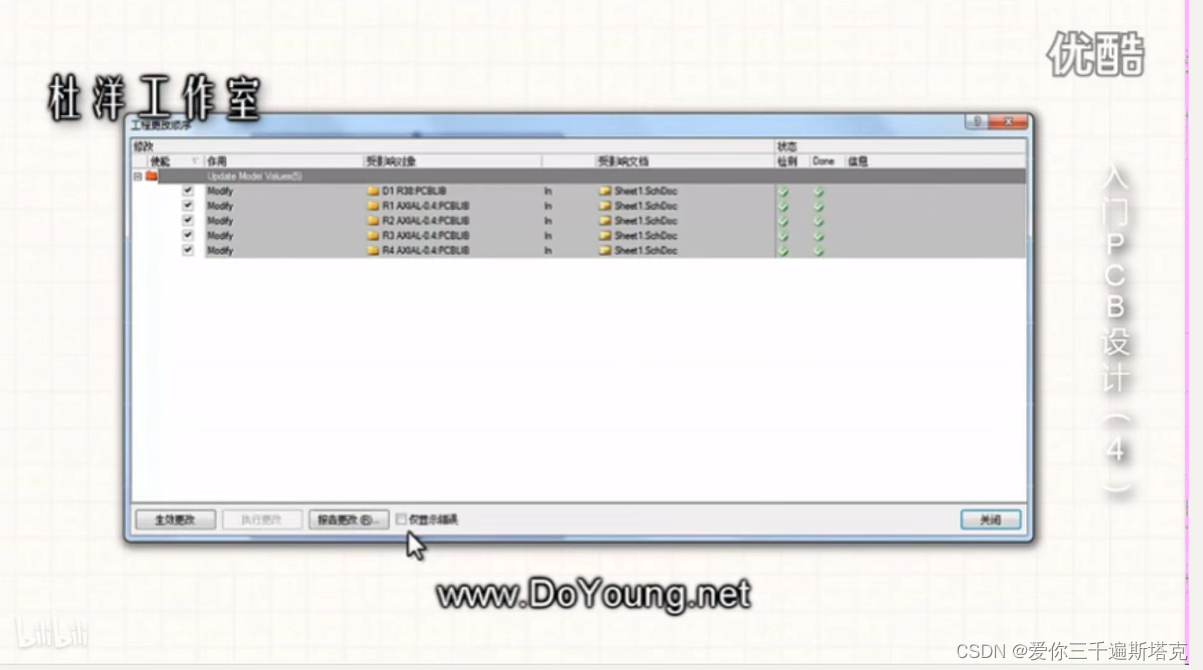
6.46 更新之前先把PCB的文档给关闭掉

6.47 然后点击设计,点击更新
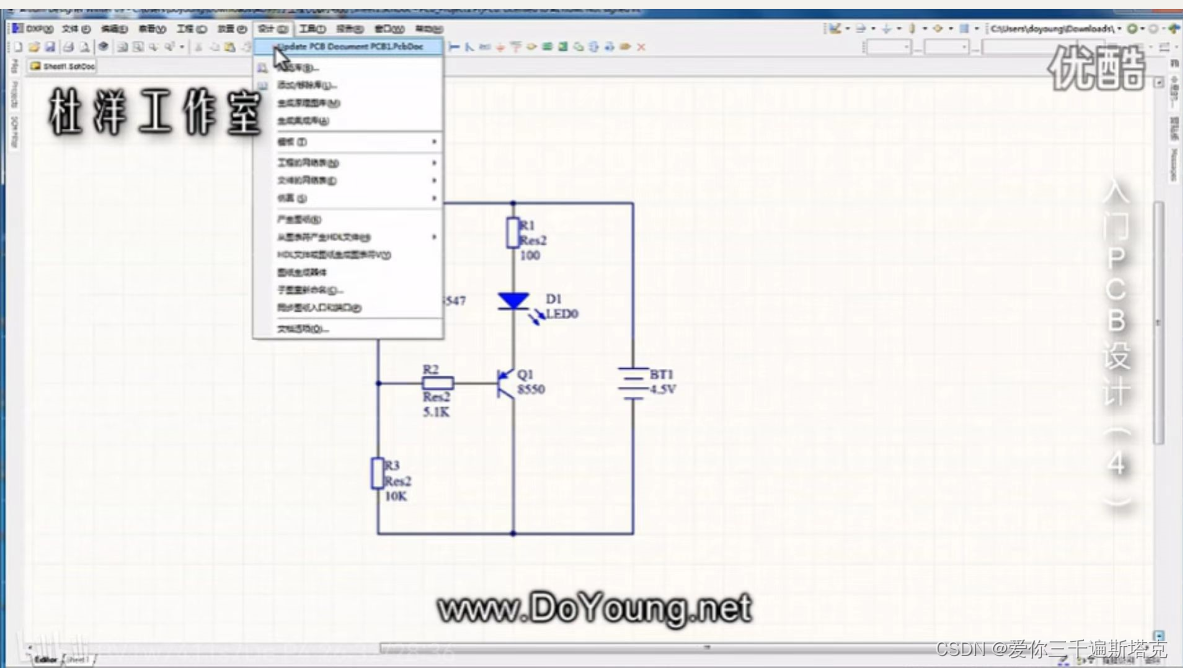
6.48 根据面积最小,体积最小来进行排布
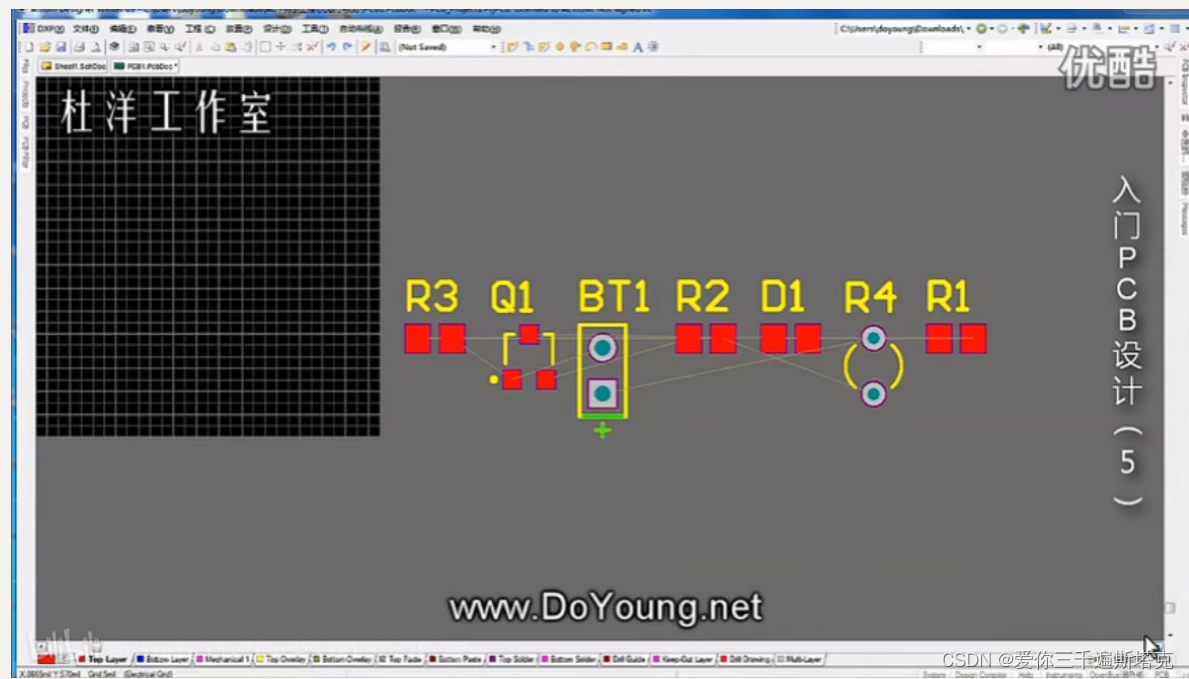
6.49 把这个元器件布局在图上
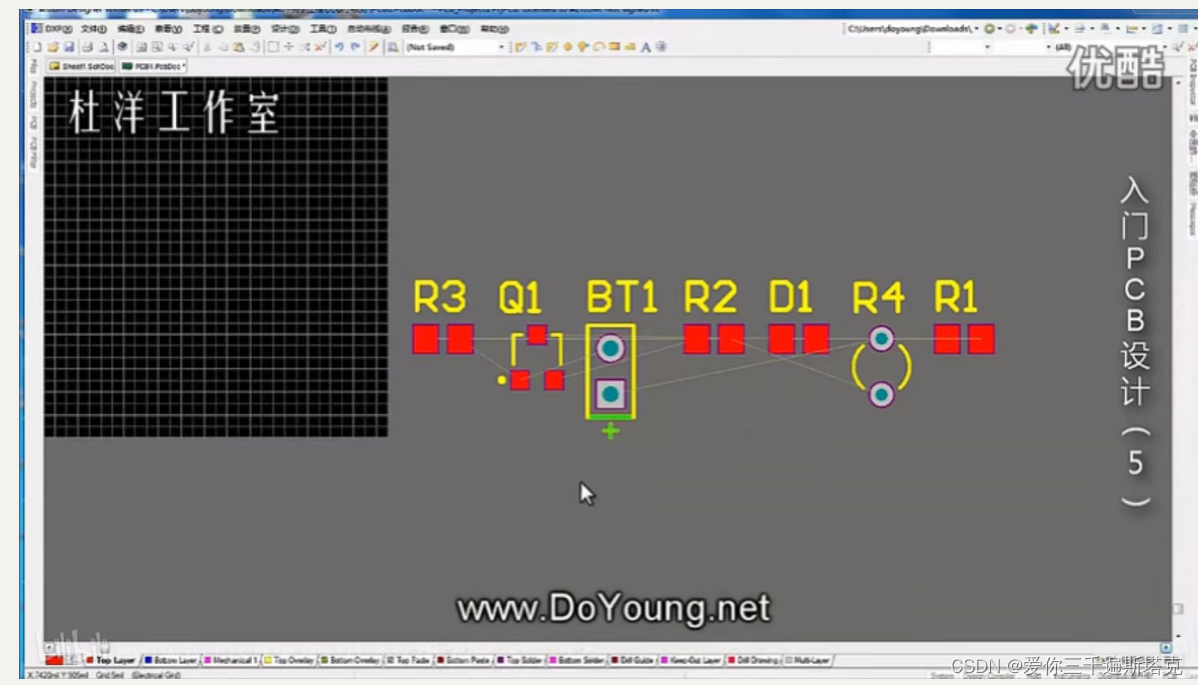
6.50 选中所有的元器件,把他们拖动到图纸当中

6.51 在这个过程当中,我们需要考虑的东西比较多,比如这个图要做多大,光敏电阻要放到什么位置上,你也要考虑实际做出版之后一些传感器,一些借口的位置关系,首先这个要确定好
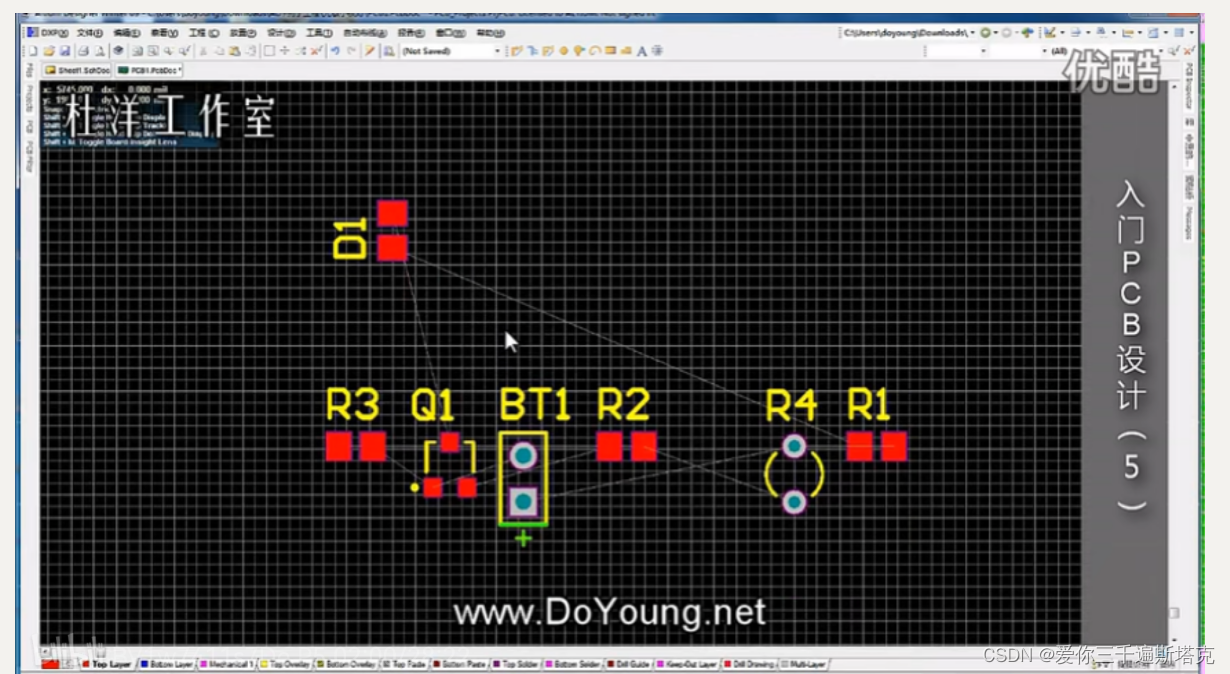
6.52 电容电阻没有实际参与到这个图层里,光敏电阻放在哪里是需要考虑的,还有电池的接口,正级放下边,LED这三个位置放哪里,这个电池放在整个版面的右边
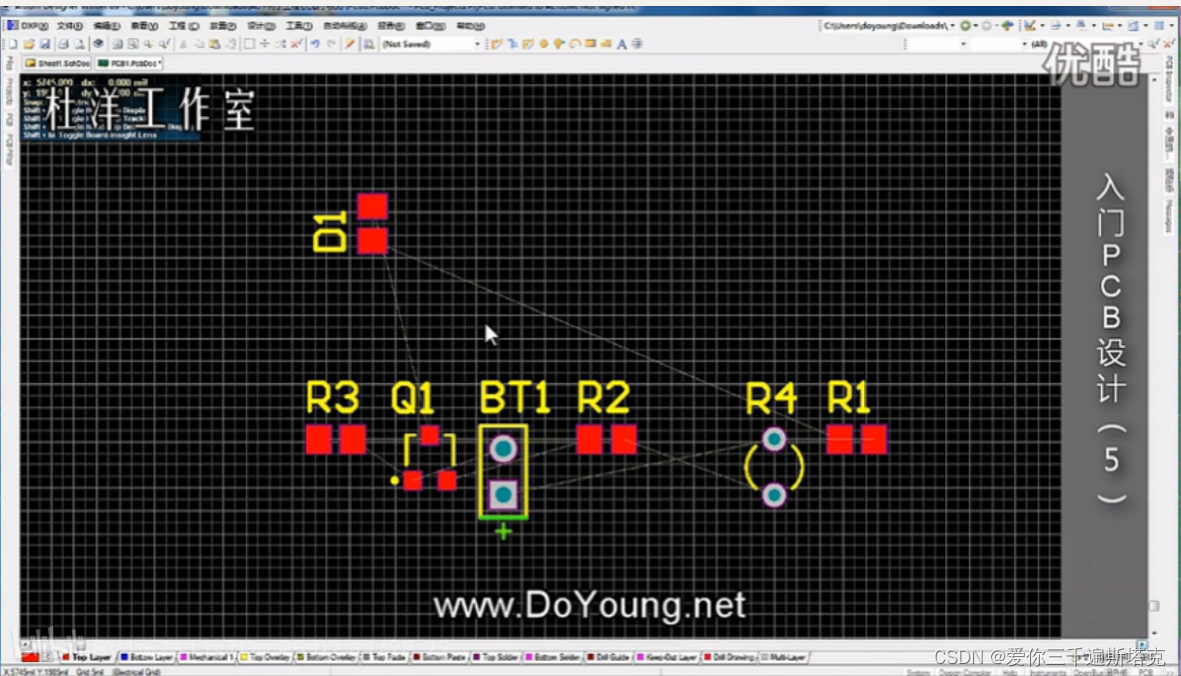
6.53 左边的电阻是传感和显示

6.54 具体上三极管怎么放,电路电路怎么放,我们要具体情况进行讨论和研究

6.55 首先控制好三级管就行
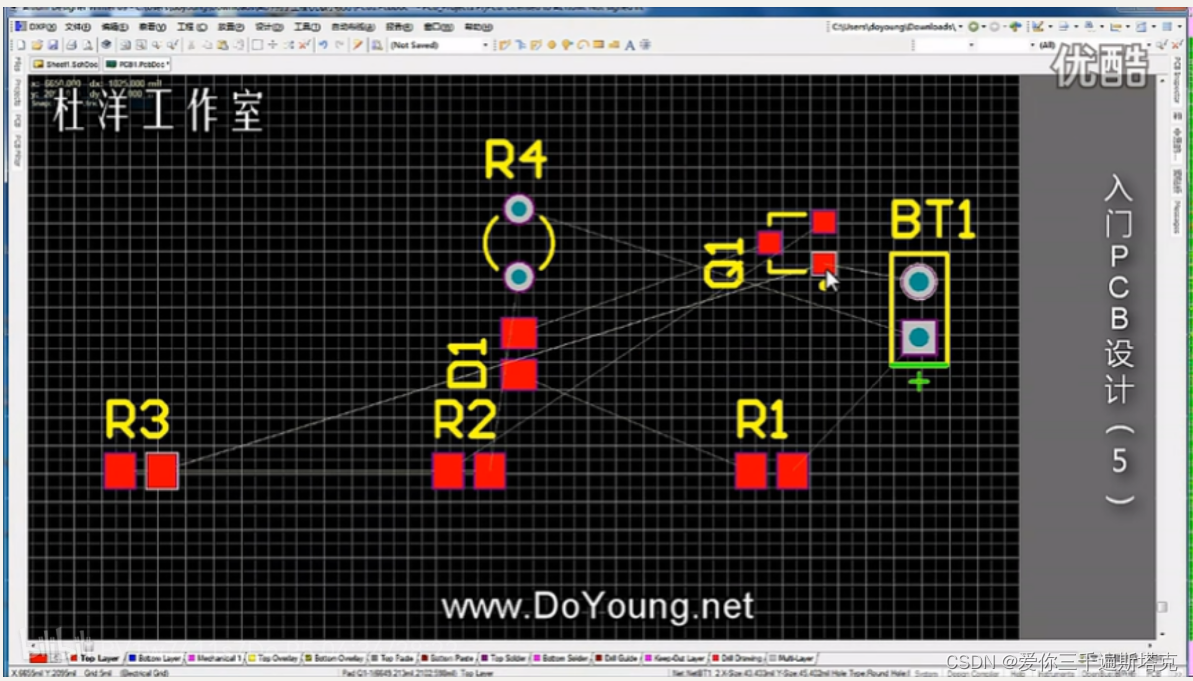
6.56 用左键拖动就可以进行快操作
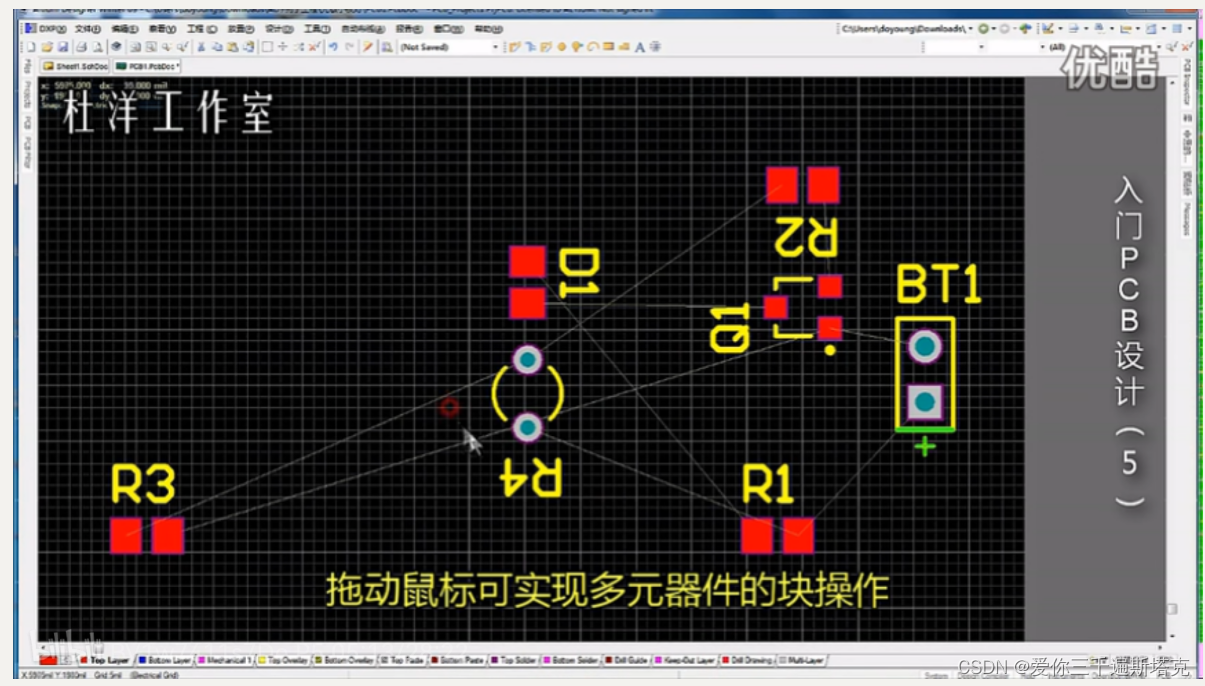
6.57 摁g可以设置大一点,可以将网格都整没有了
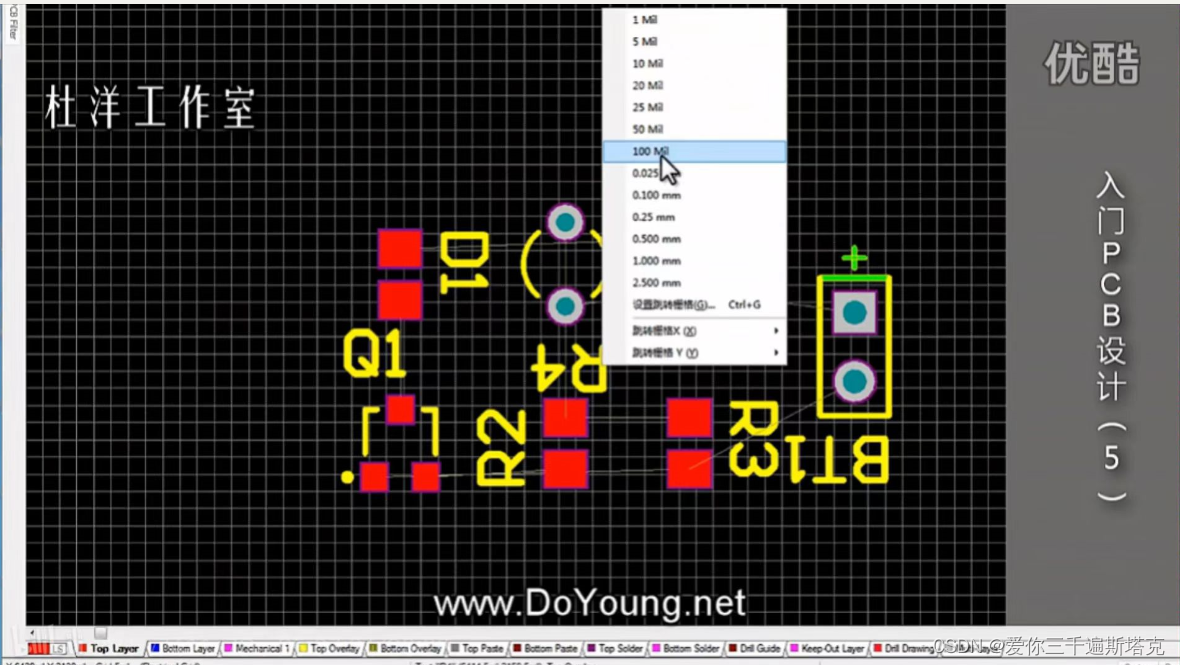
6.58 调成一mil就无法看到网格了
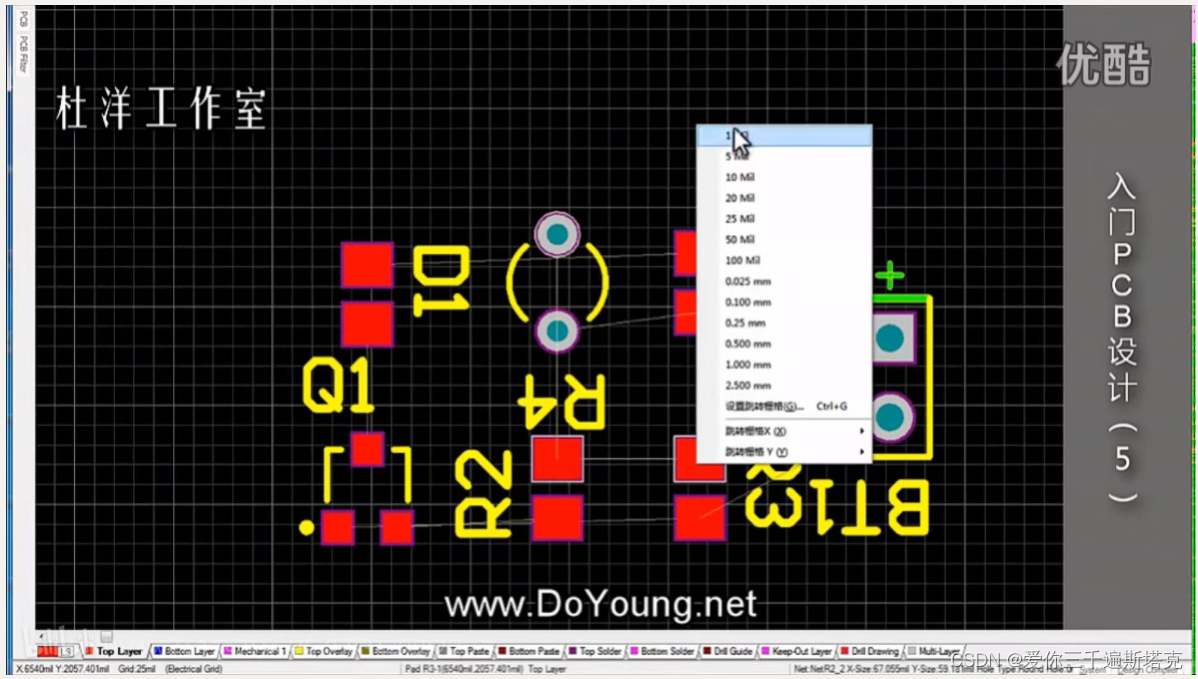
6.59 碰到其中一部分就可以看出他连接着那个

6.60 如果布局布的好的话,是不会有线交互混乱的

6.61 如果线有混乱的情况,你要将他进行过孔或者其他的
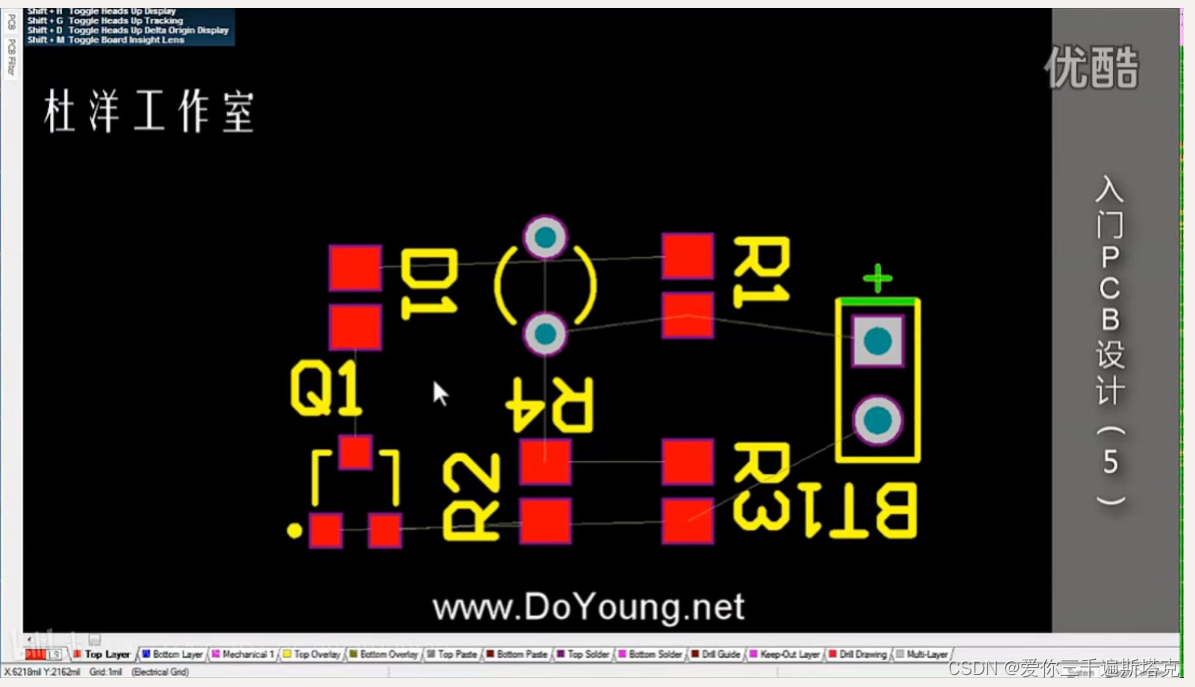
6.62 PCB制版也需要一种取舍,我们不能只考虑,一般按照布线最短的原则

6.63 导线电阻越小稳定性越好
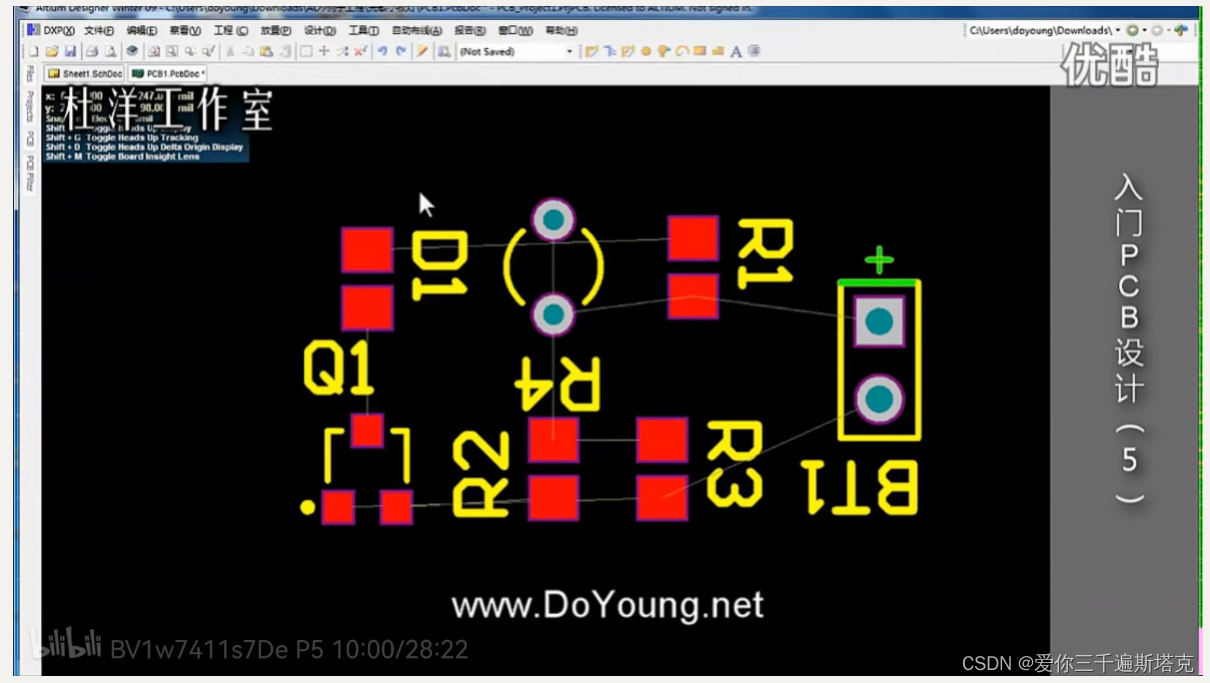
6.64 不能单考虑这个,单考虑这个,布的东西就很难看
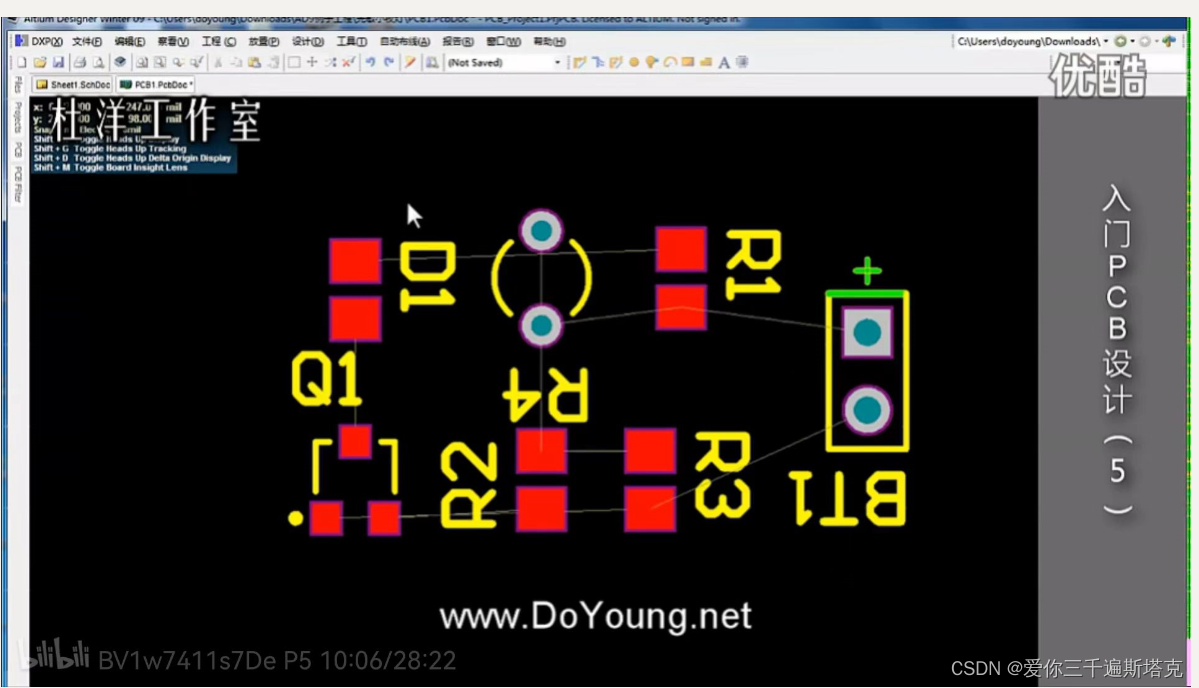
6.65 只考虑布线位置,那么就会造成看起来非常混乱
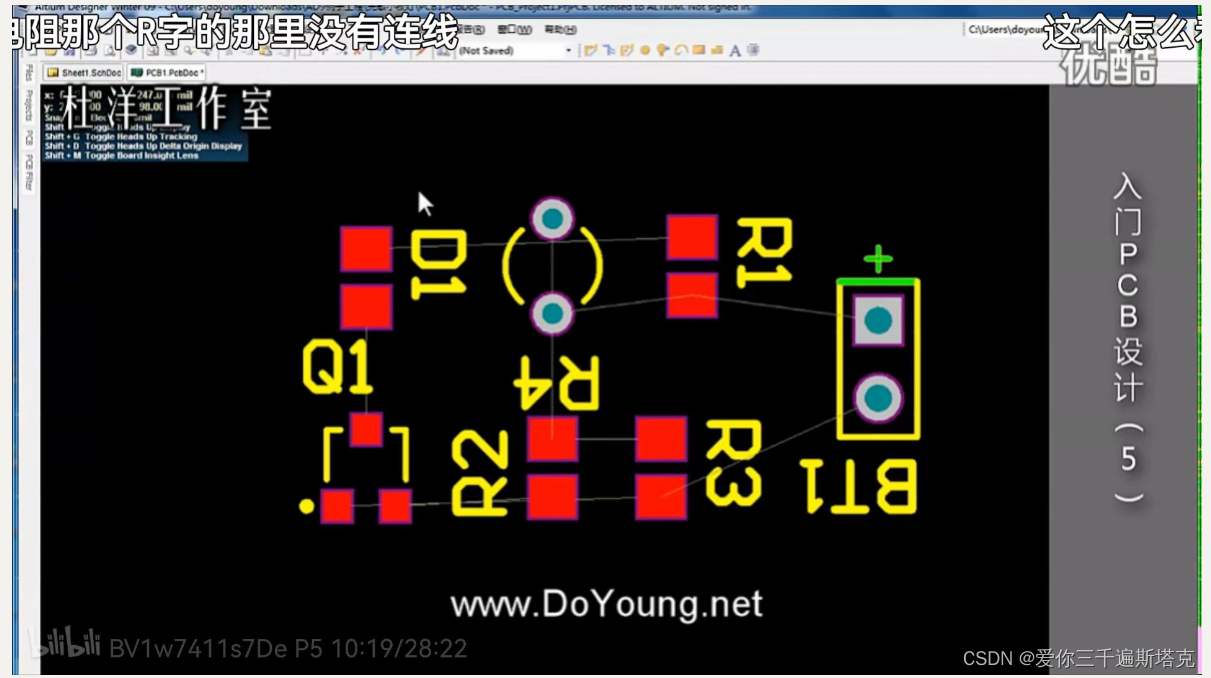
6.66 设计上我们要进行取舍
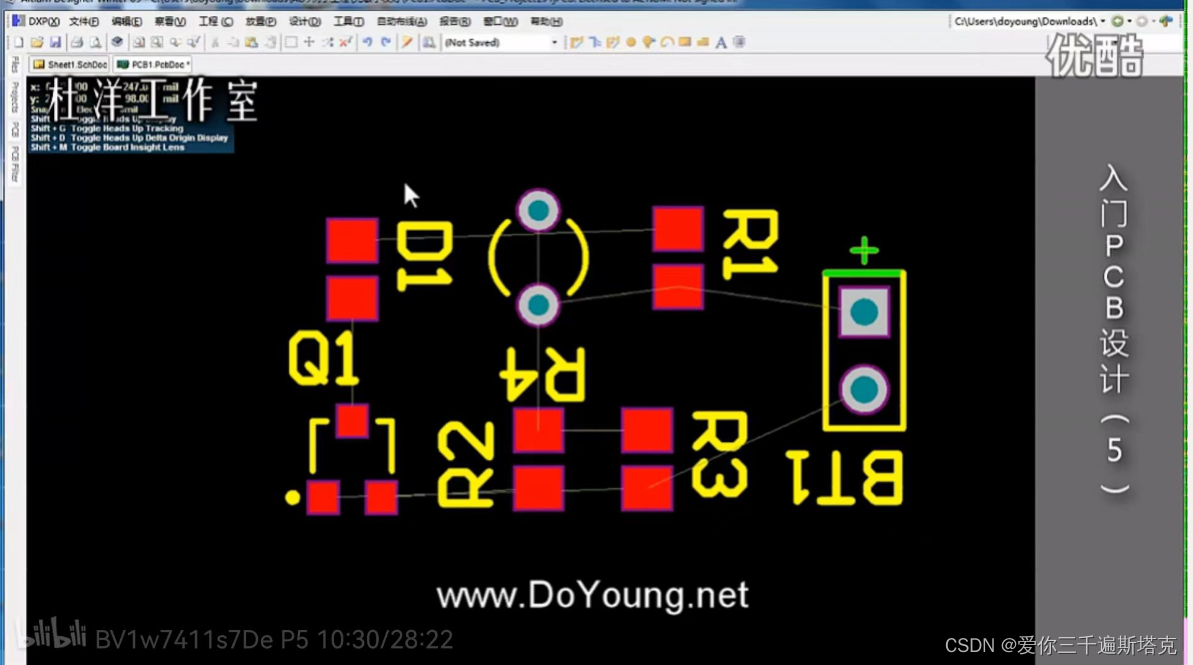
6.67 大部分工程师不知道怎么进行PCB的布局

6.68 人性化操作,以及电路上:技术,美观,人性这三者不断调合
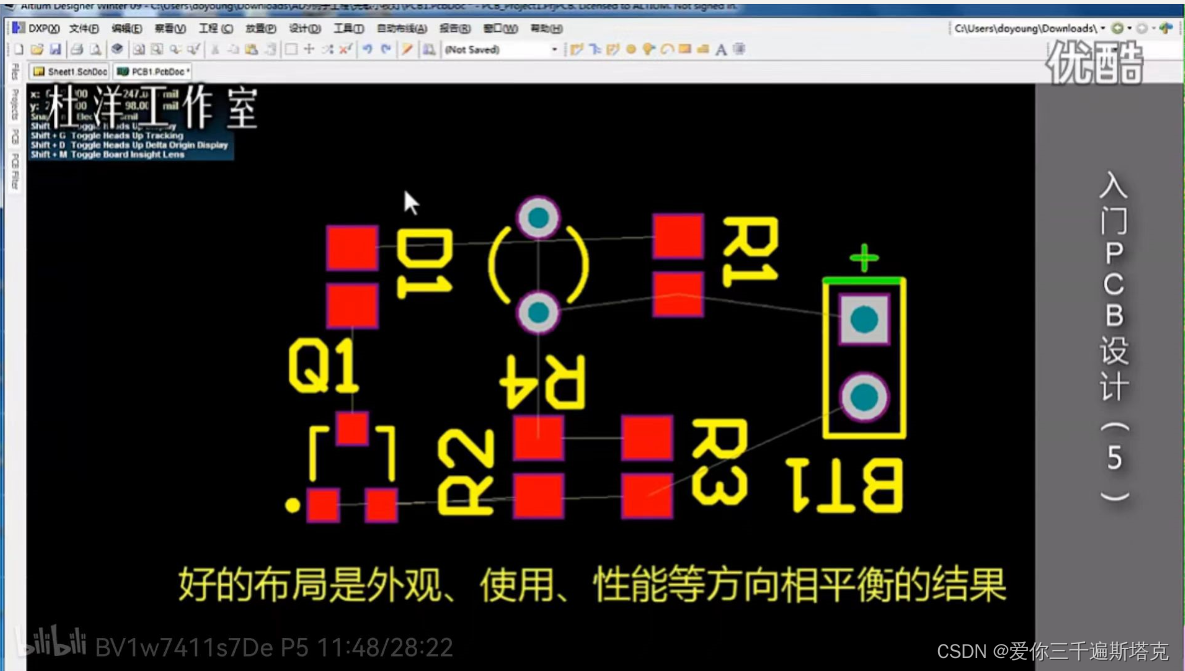
6.69有的人用自动布线,卡卡卡给布完了,这不叫设计
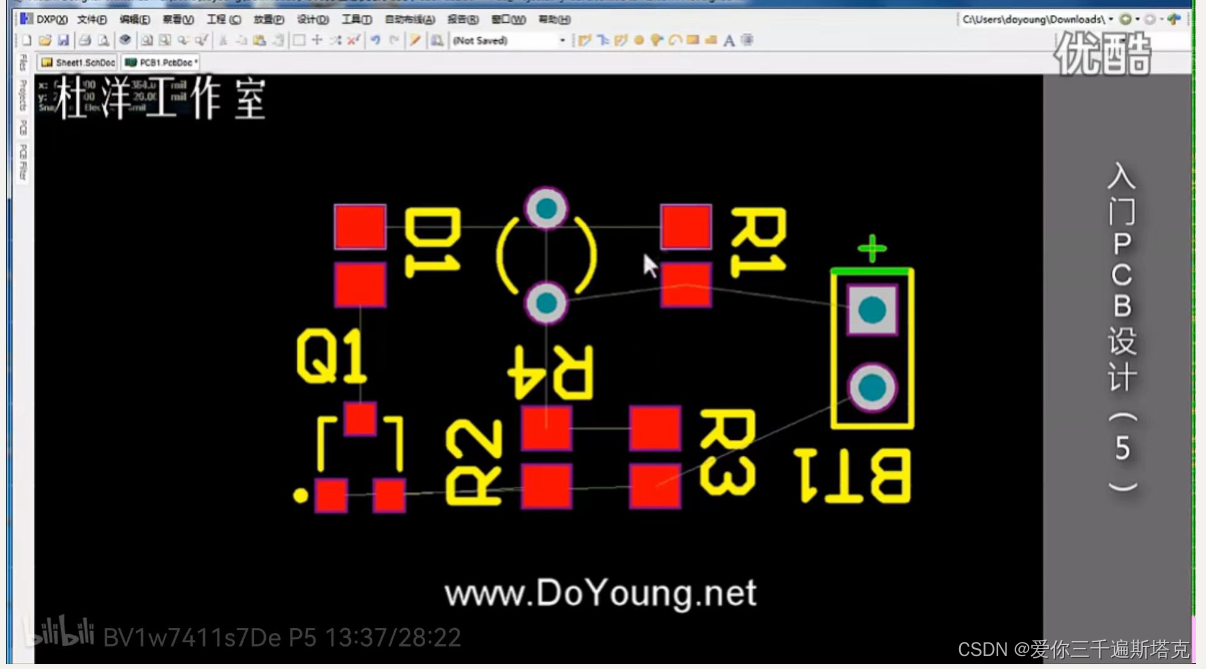
6.70 一般我们先粗部,大概的给他布局完毕
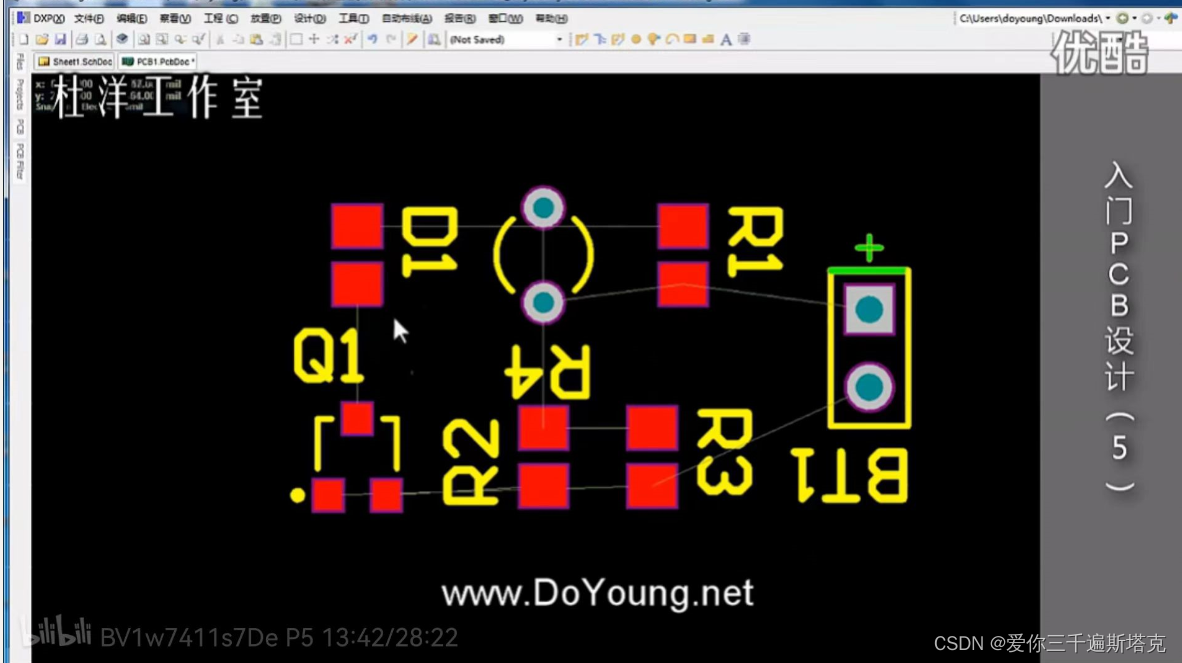
6.71 然后给他细部进行布局
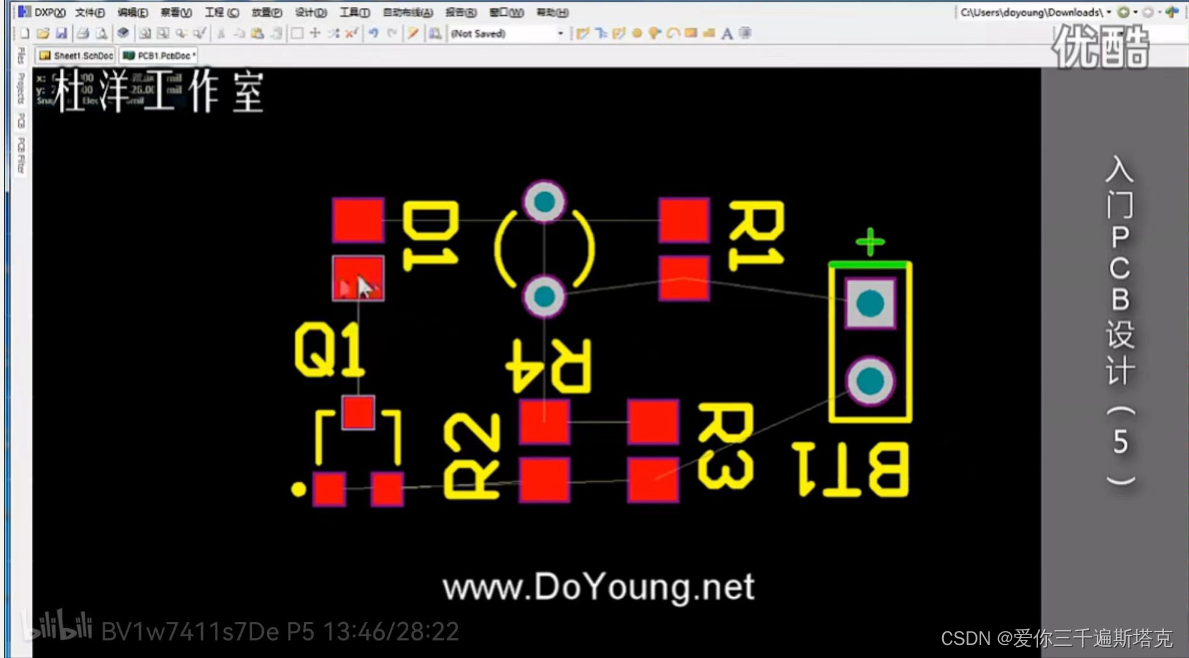
6.72 这样对齐显得要好看一点

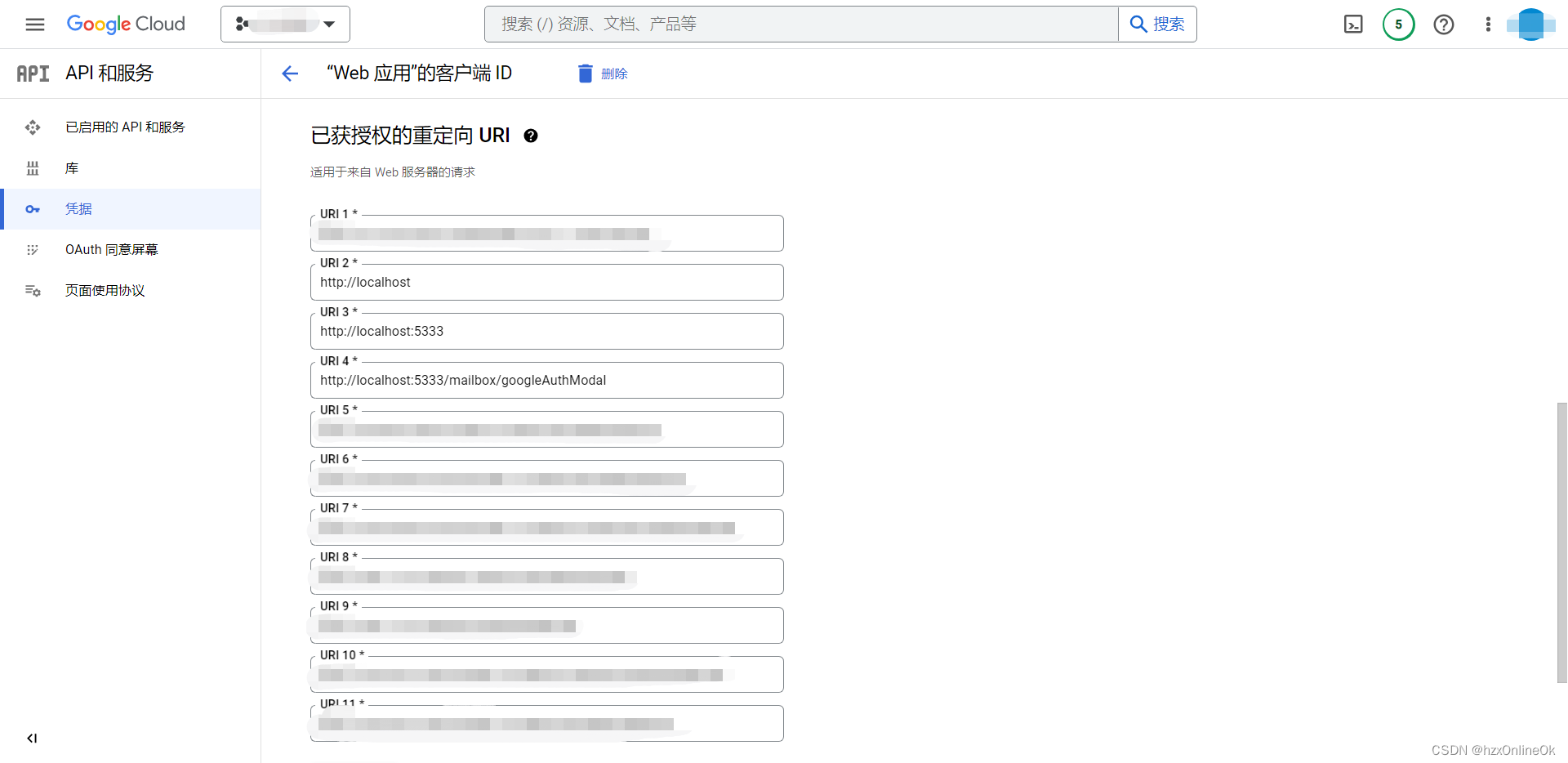
![#P0995. [NOIP2005普及组] 循环](https://kedaoi.cn/p/995/file/K9ISpoCGFezT6sUS_6AqT.png)